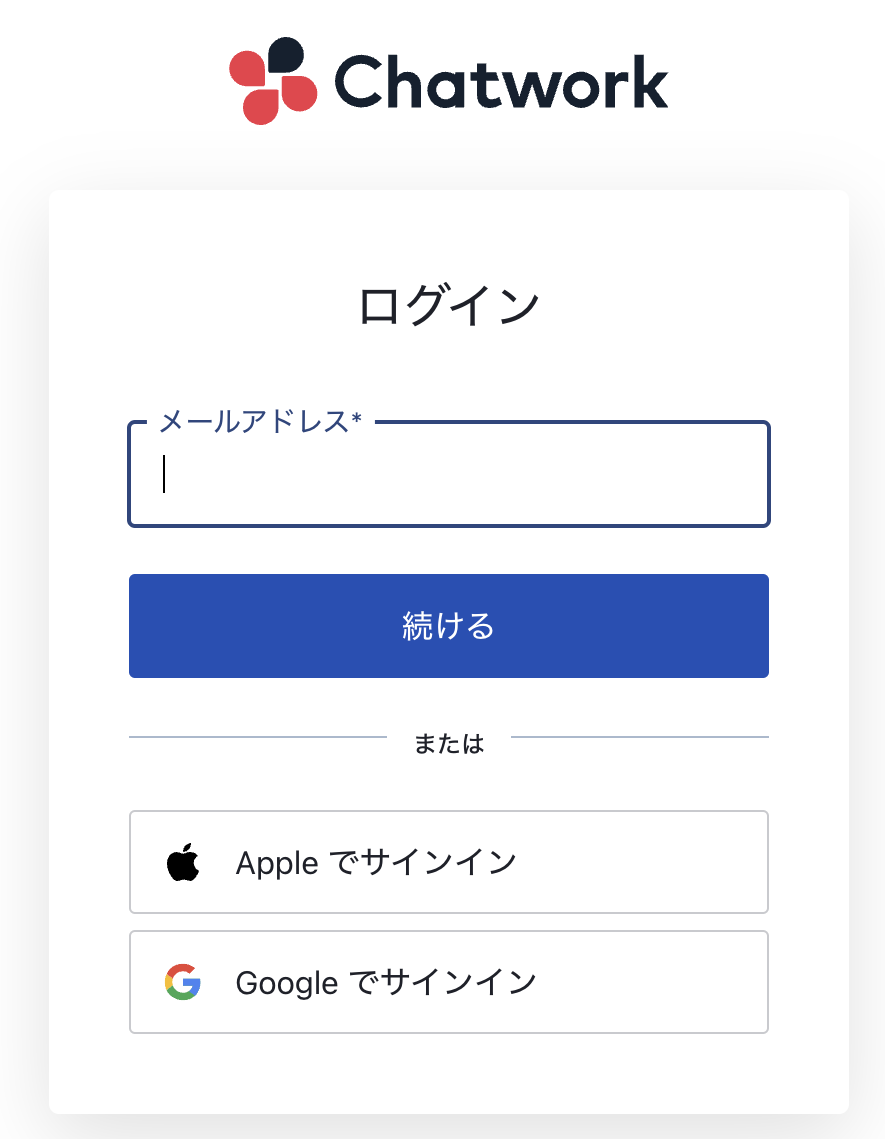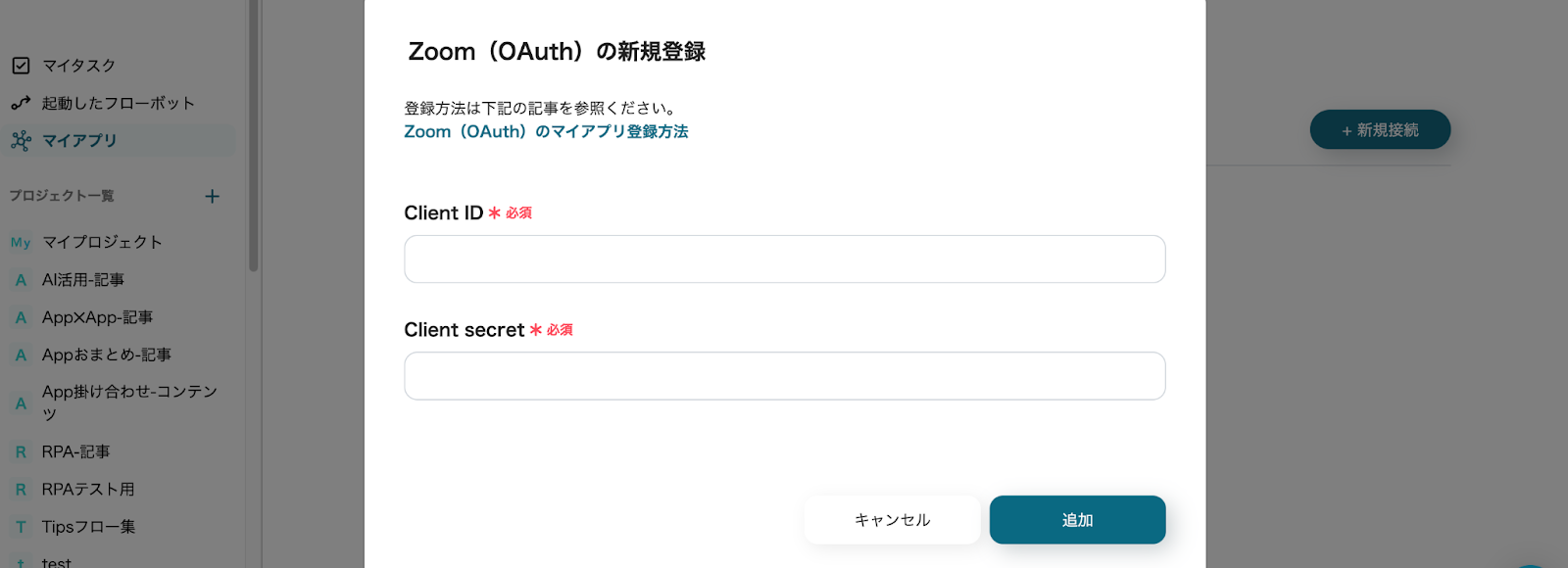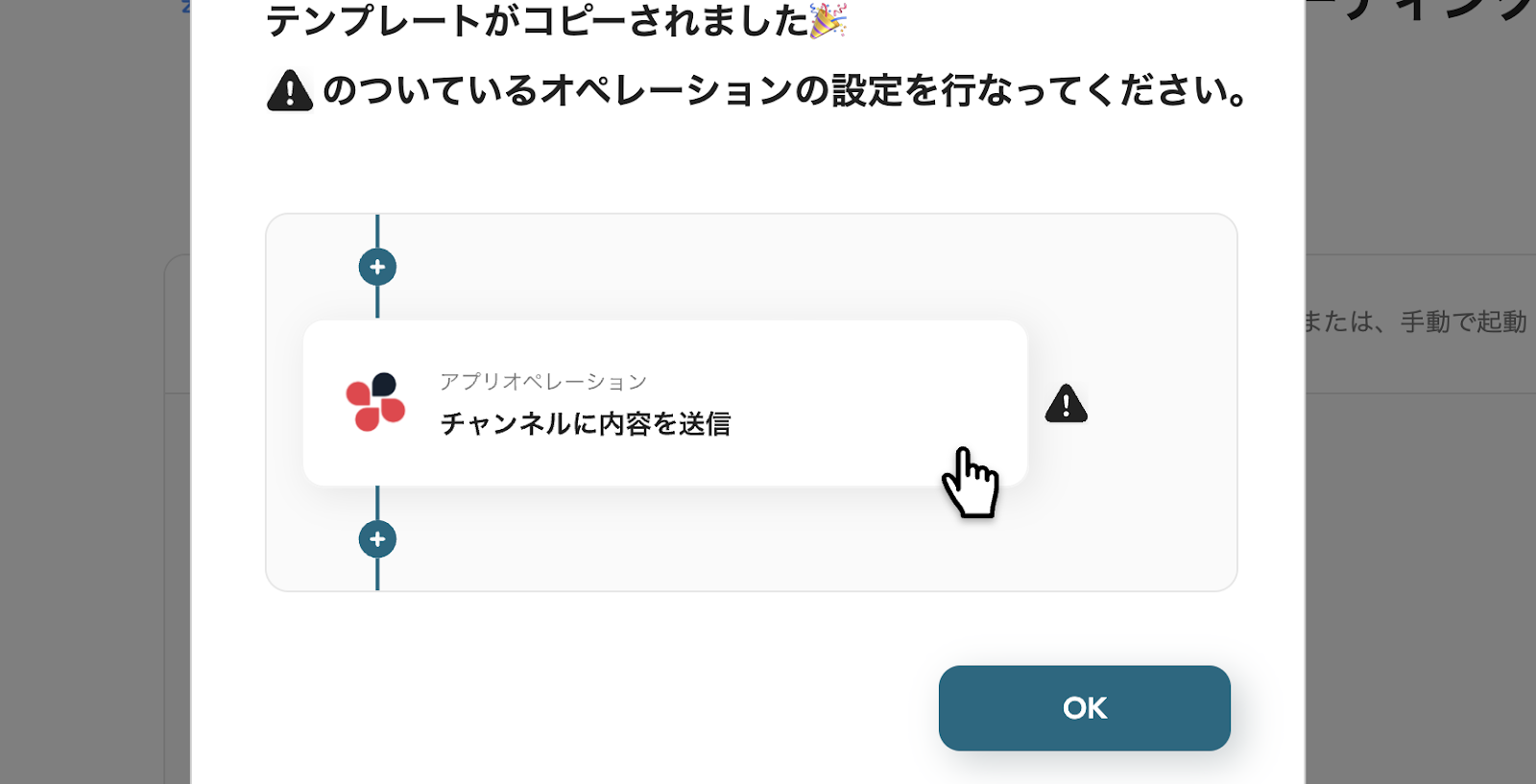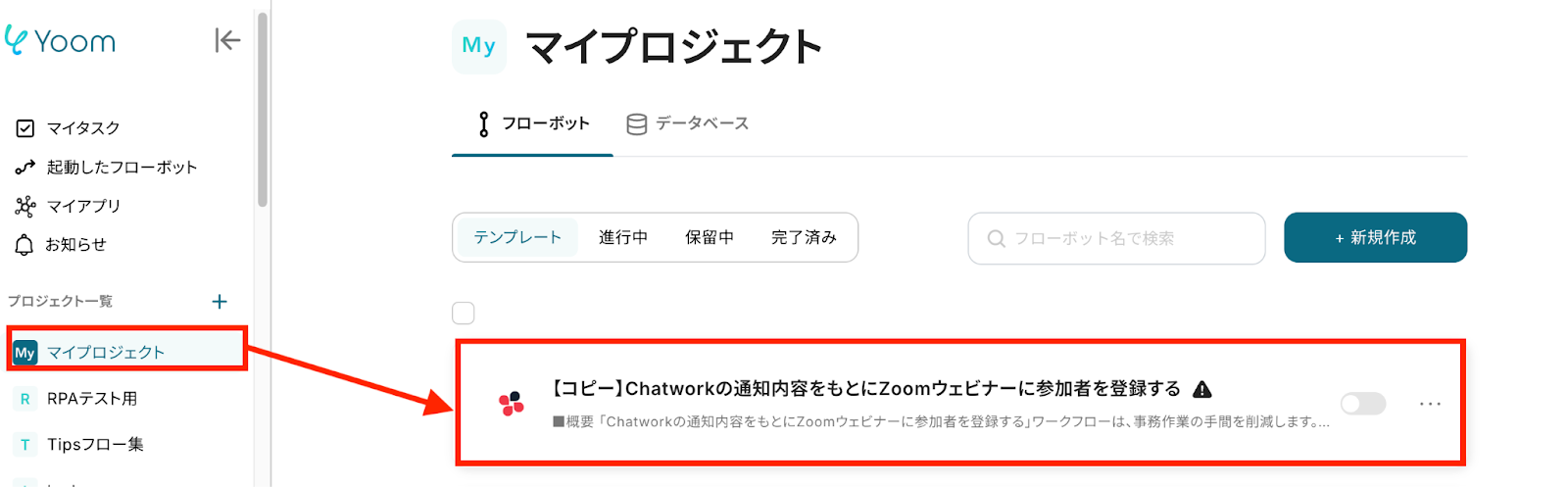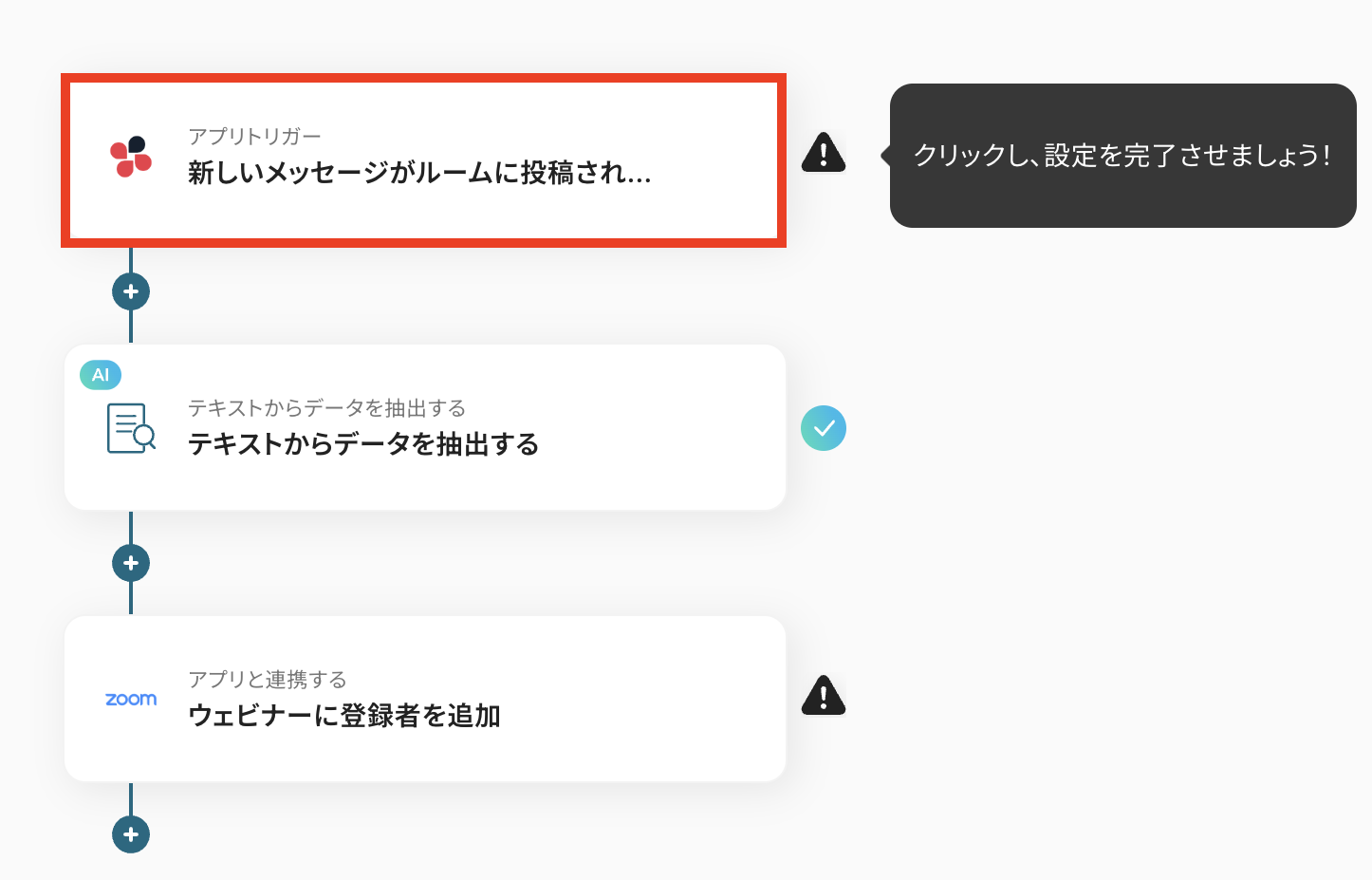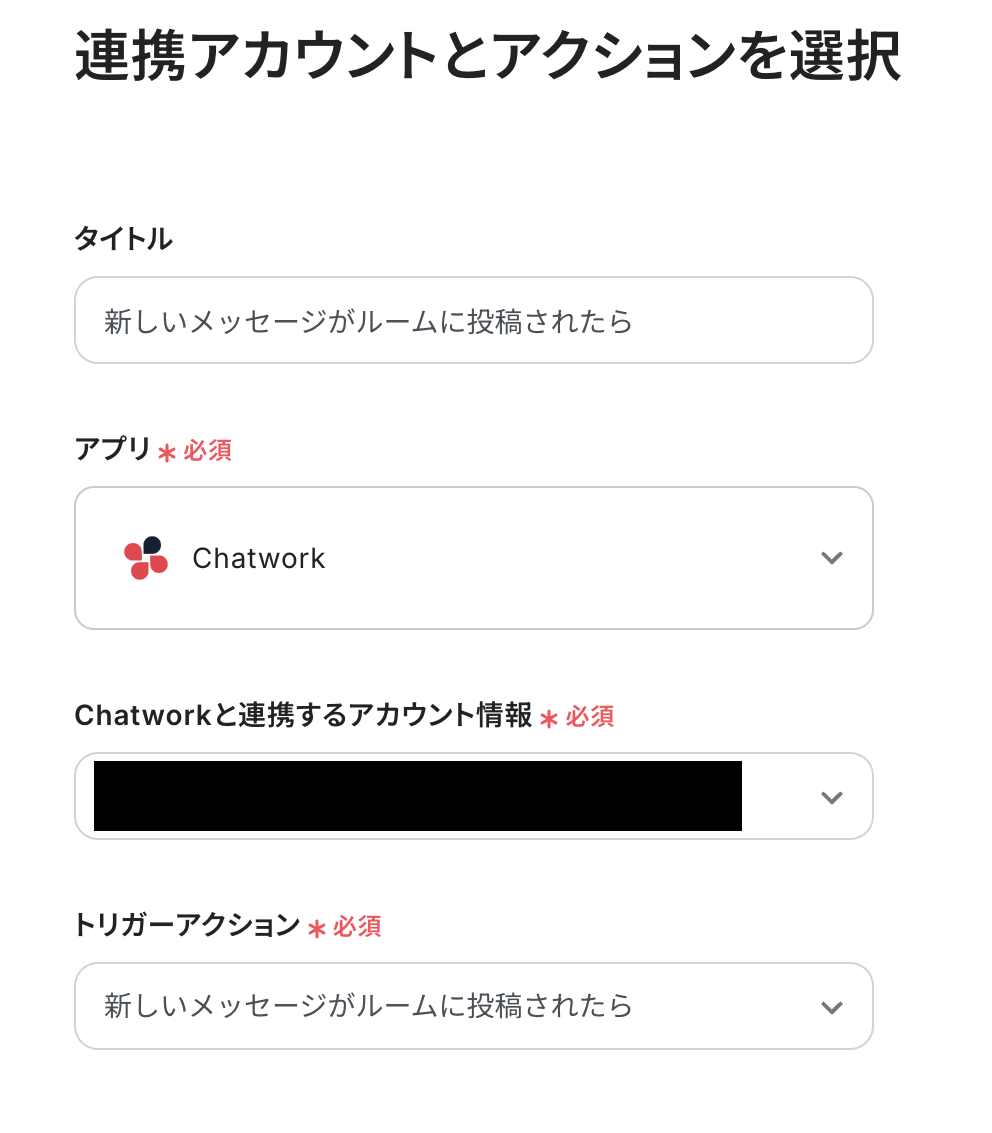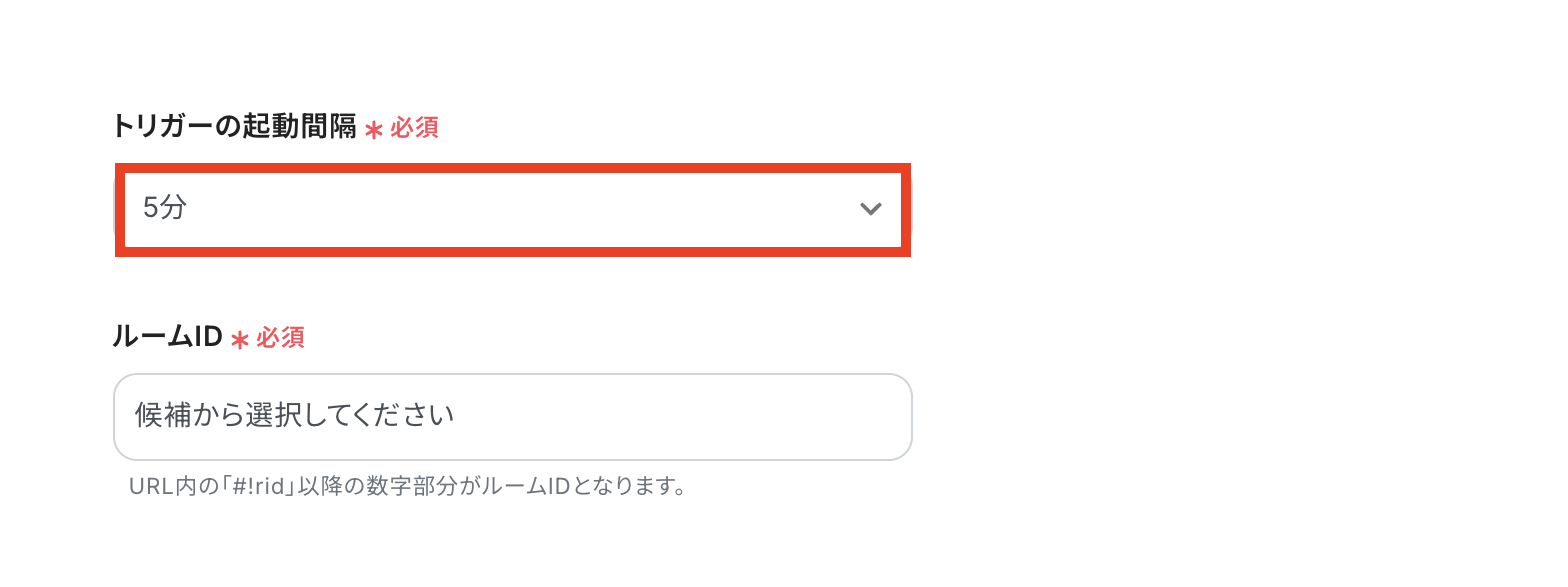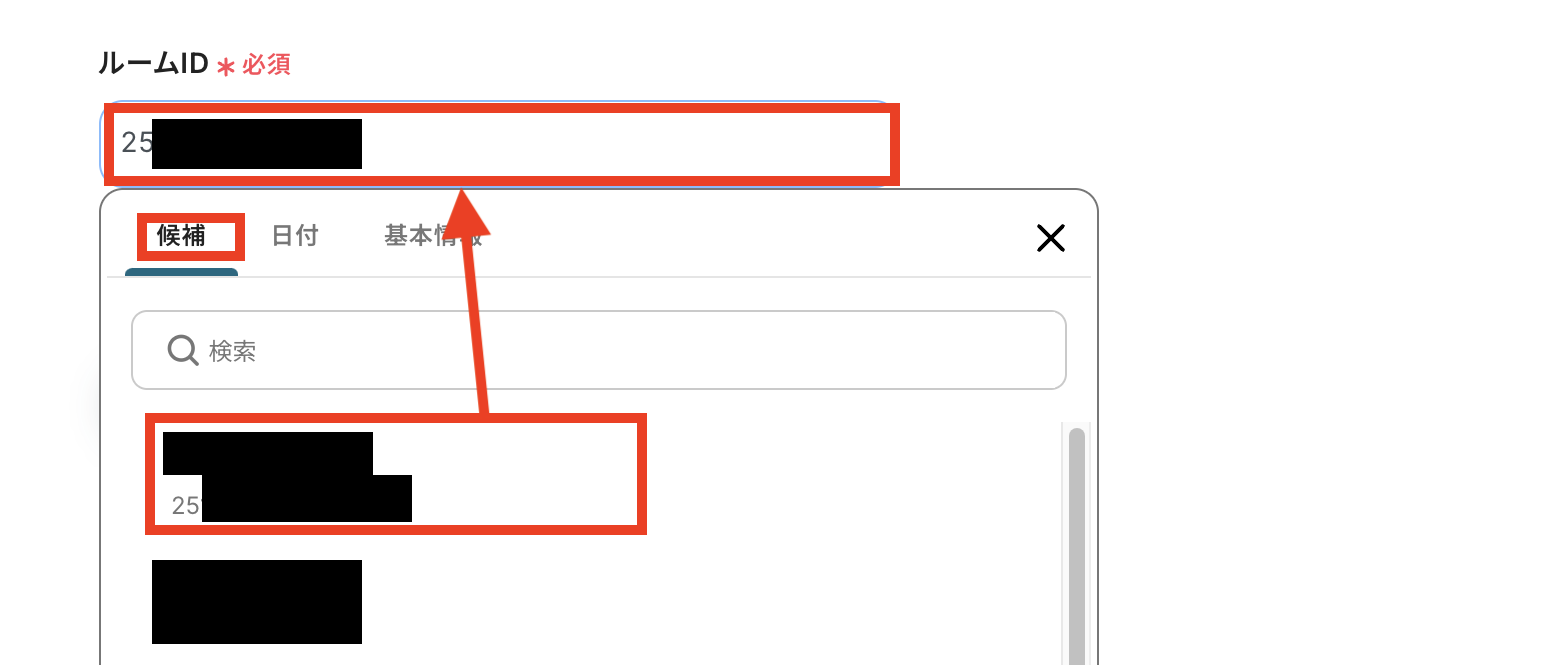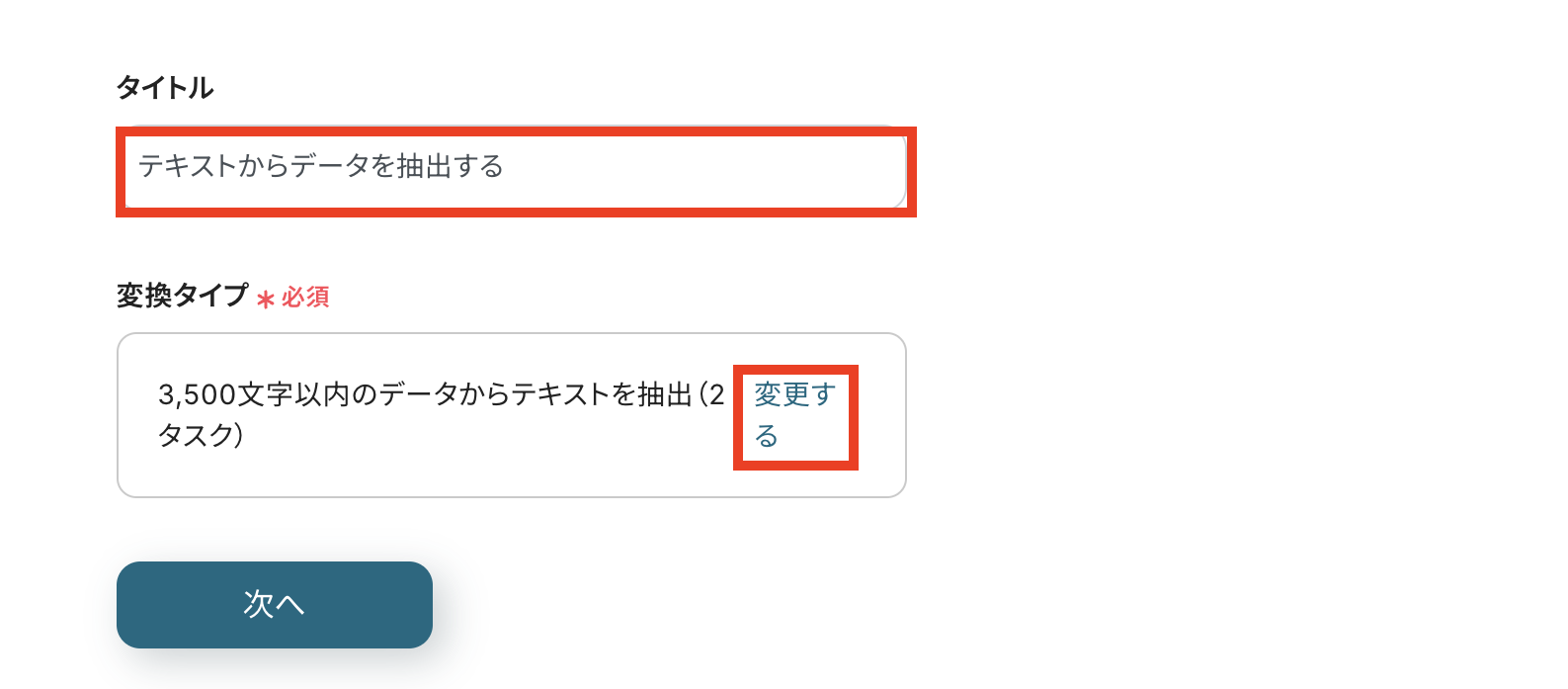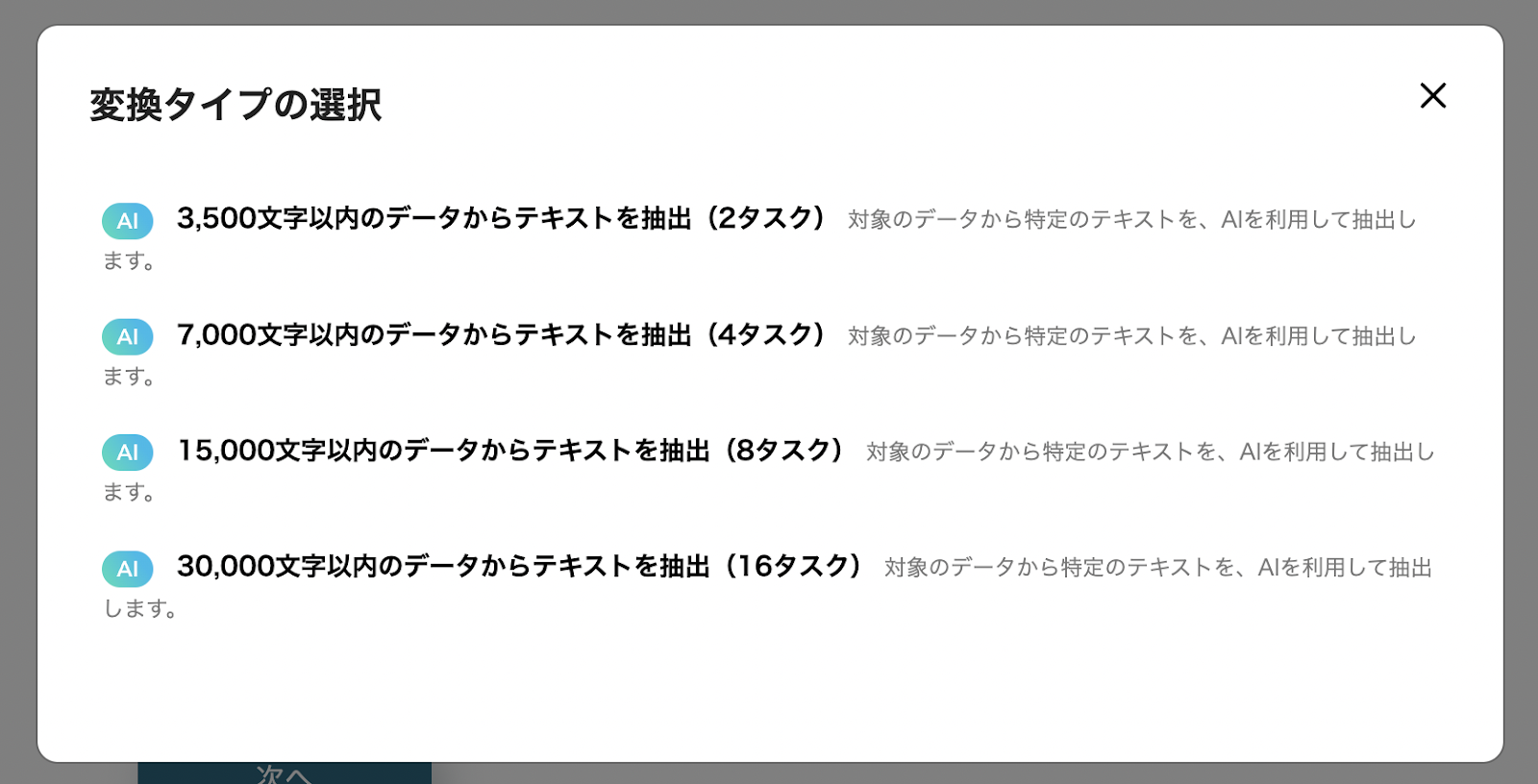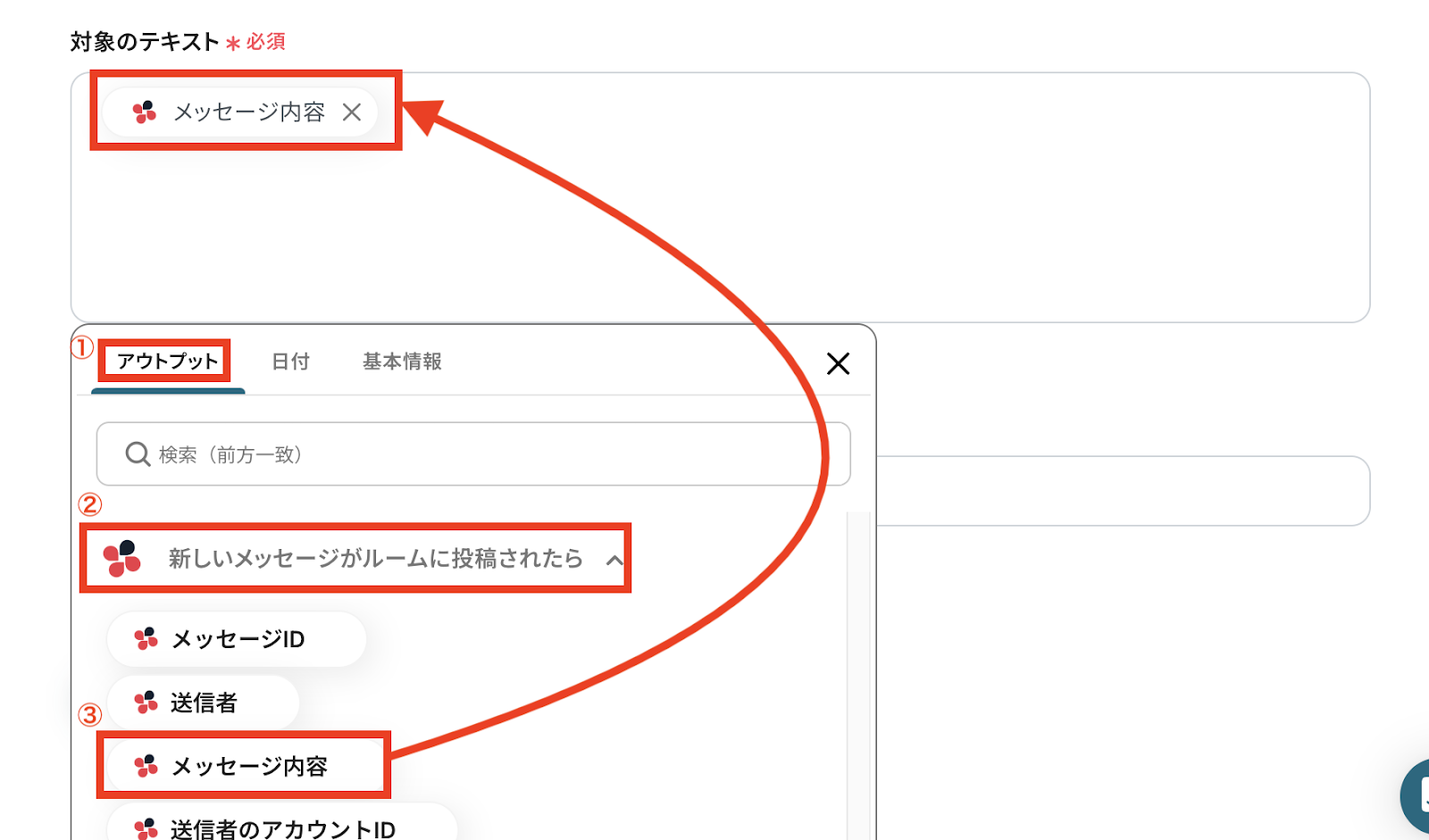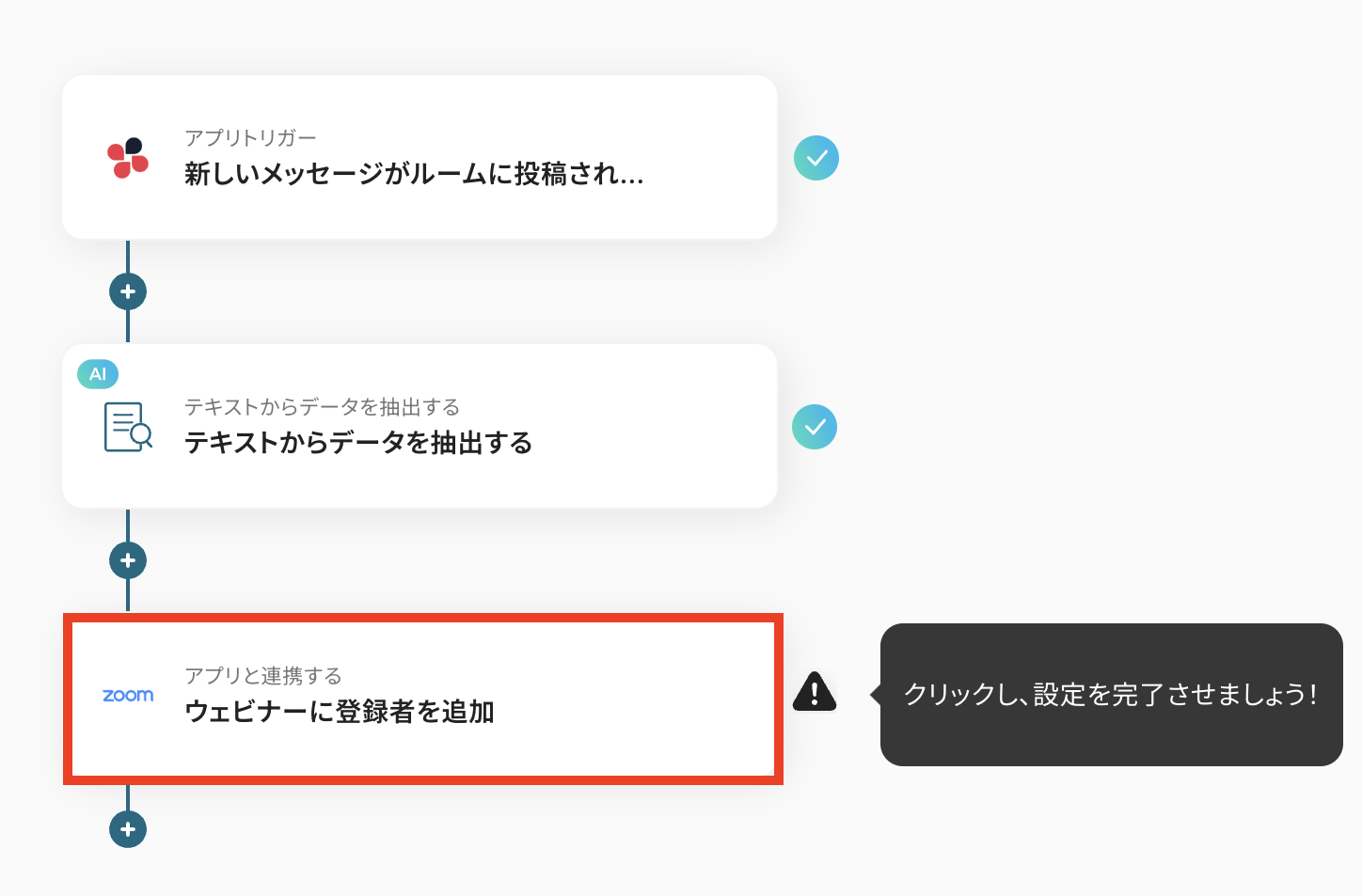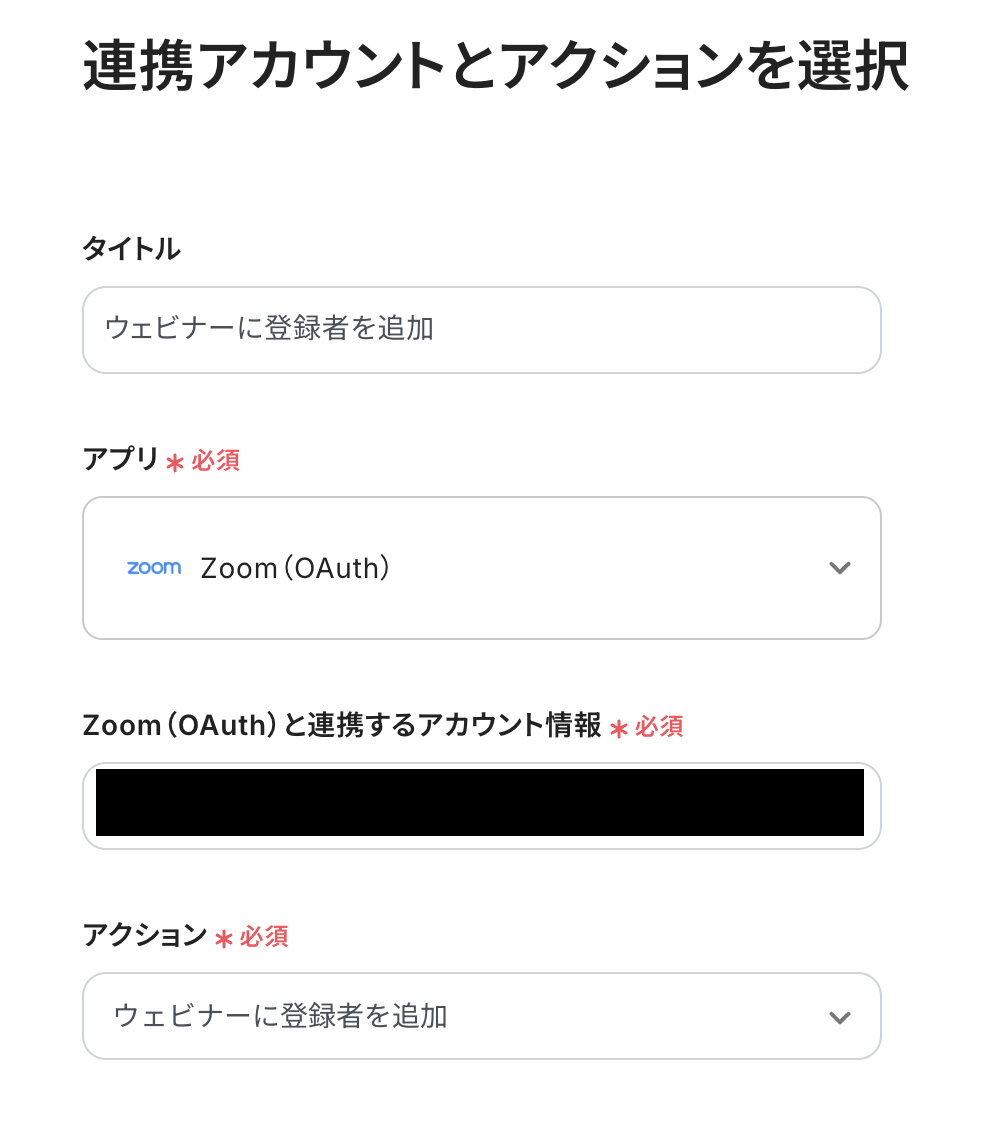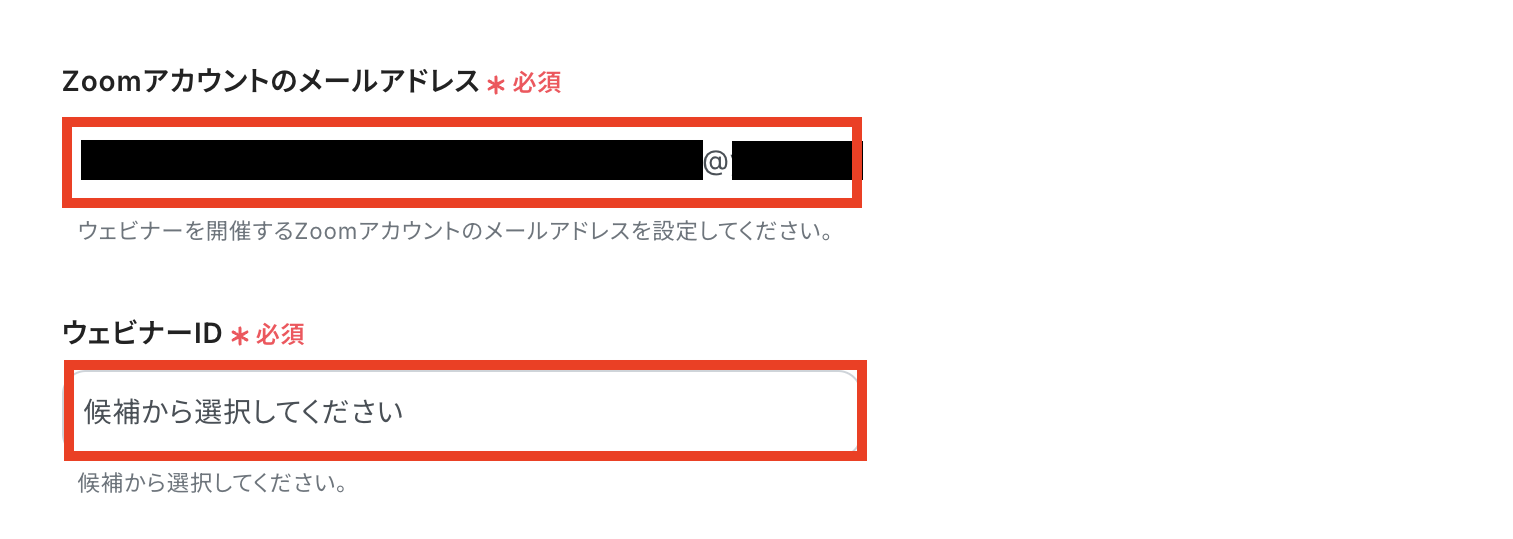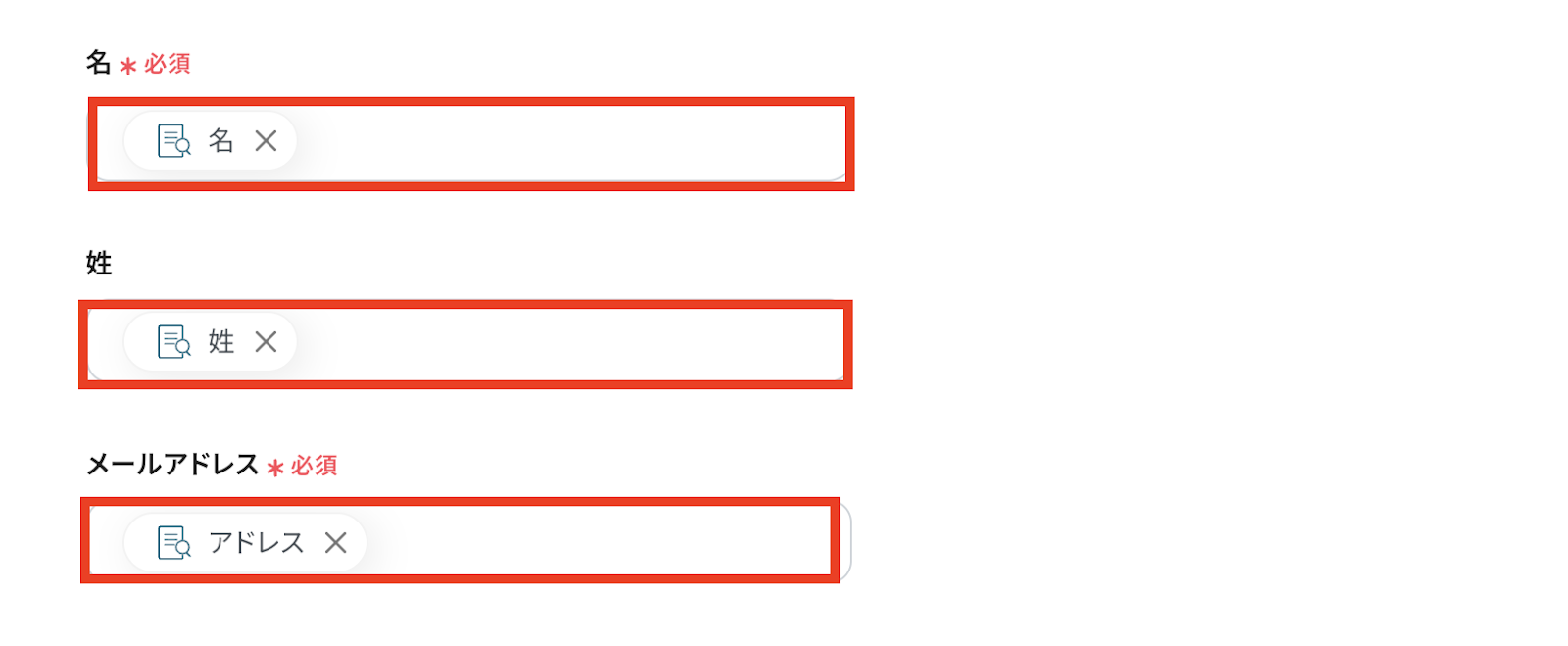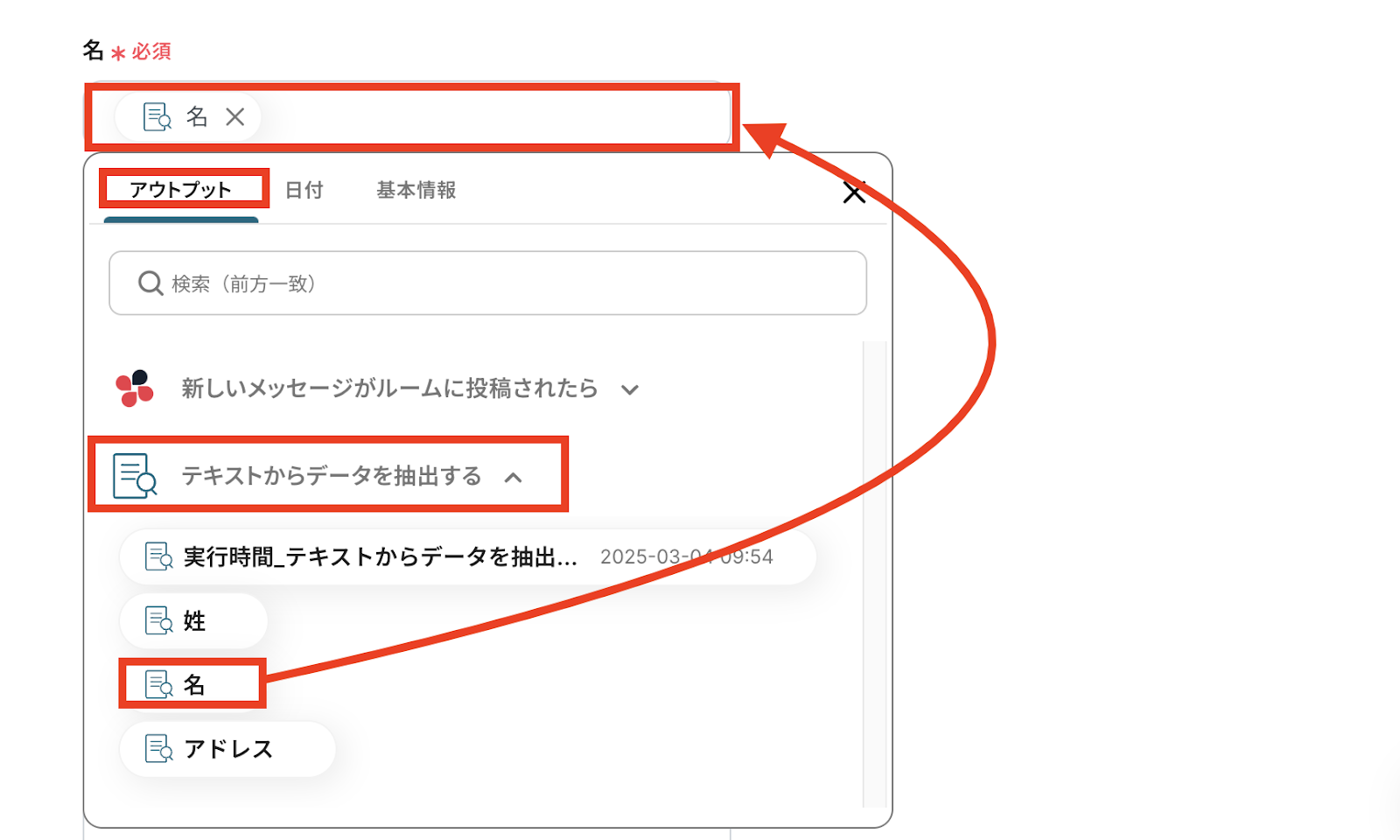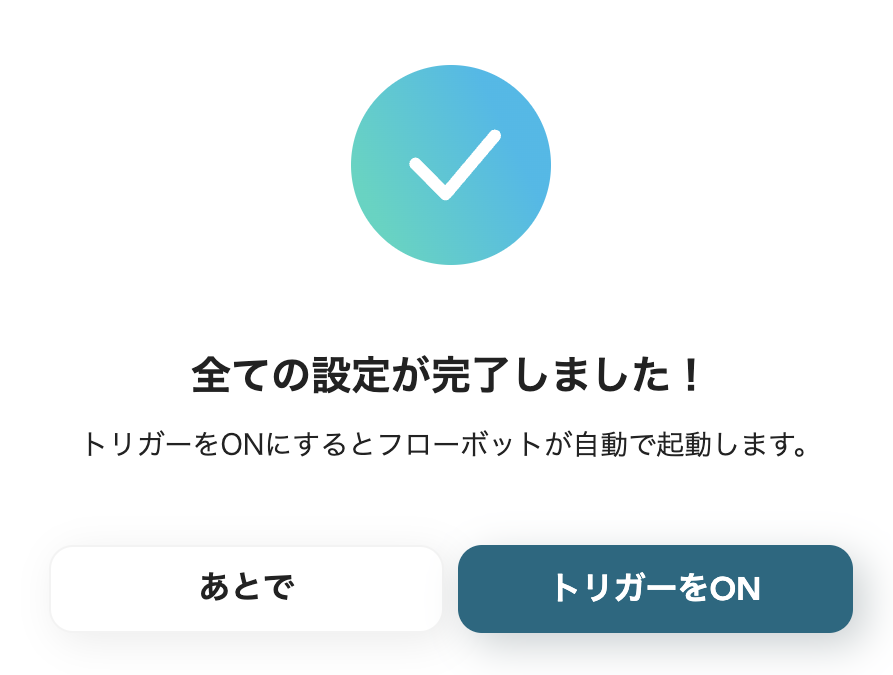「Chatworkで募った参加者情報をZoomに登録する手間を省きたい…」
「Zoom会議を開催するたびに会議URLを発行するのが面倒…」
もしこのように感じているのであれば、そのお悩み、アプリ連携で解決しませんか?
ChatworkとZoomをAPIで連携すれば、このような課題を解決し、Zoom会議開催までの効率化が期待できます!
この記事では、プログラミング不要のYoomを活用することで実現できるChatworkとZoomの連携方法について、初心者の方にもわかりやすい手順で説明しています。
ぜひ、この記事を参考にして、ChatworkとZoomの連携を試してみてください!
とにかく早く試したい方へ
Yoomを利用することで、ノーコードで簡単にChatworkとZoomの連携が可能です。
YoomにはあらかじめChatworkとZoomを連携するためのテンプレートが用意されているため、APIの知識が無くても、登録するだけで今すぐ連携が実現できます。
Chatworkの通知内容をもとにZoomウェビナーに参加者を登録する
試してみる
■概要
「Chatworkの通知内容をもとにZoomウェビナーに参加者を登録する」ワークフローは、事務作業の手間を削減します。
Zoomに直接アクセスすることなく、チャット上の操作のみでウェビナーに参加者を登録できます。
■このテンプレートをおすすめする方
・Chatworkを活用してチームでのコミュニケーションを取っている方
・Zoomを利用してウェビナーなどのイベントを開催している方
・Chatworkの通知内容をもとに、迅速にZoomウェビナーへの参加者登録を行いたい方
・手動での参加者登録に時間を取られてしまっている方
・自動化を取り入れて作業の効率化を考えている方
■注意事項
・ChatworkとZoomのそれぞれとYoomを連携してください。
・トリガーは5分、10分、15分、30分、60分の間隔で起動間隔を選択できます。
・プランによって最短の起動間隔が異なりますので、ご注意ください。
ChatworkとZoomを連携してできること
ChatworkとZoomのAPIを連携すれば、ChatworkのデータをZoomに自動的に連携することが可能です!例えば、下記のようなデータ連携を人の手を介さず、自動的に実施することができます。
Chatworkの通知内容をもとにZoomウェビナーに参加者登録
Zoomウェビナーの参加者に関する情報をChatrowkで共有している方にオススメのフローです。
Chatworkの通知内容をもとにZoomウェビナーに参加者を登録する
試してみる
■概要
「Chatworkの通知内容をもとにZoomウェビナーに参加者を登録する」ワークフローは、事務作業の手間を削減します。
Zoomに直接アクセスすることなく、チャット上の操作のみでウェビナーに参加者を登録できます。
■このテンプレートをおすすめする方
・Chatworkを活用してチームでのコミュニケーションを取っている方
・Zoomを利用してウェビナーなどのイベントを開催している方
・Chatworkの通知内容をもとに、迅速にZoomウェビナーへの参加者登録を行いたい方
・手動での参加者登録に時間を取られてしまっている方
・自動化を取り入れて作業の効率化を考えている方
■注意事項
・ChatworkとZoomのそれぞれとYoomを連携してください。
・トリガーは5分、10分、15分、30分、60分の間隔で起動間隔を選択できます。
・プランによって最短の起動間隔が異なりますので、ご注意ください。
Chatworkの通知内容からZoomミーティングを作成
ChatworkからZoom会議を自動作成することもできます!
Chatworkの通知内容を読み取り、Zoomでミーティングを作成する
試してみる
Chatworkの通知内容を読み取り、Zoomでミーティングを作成するフローです。
ChatworkとZoomの連携フローを作ってみよう
それでは、さっそく実際にChatworkとZoomを連携したフローを作成してみましょう!
今回はYoomを使用して、ノーコードでChatworkとZoomの連携を進めていきますので、もしまだYoomのアカウントをお持ちでない場合は、こちらの登録フォームからアカウントを発行しておきましょう。
[Yoomとは]
今回は、Chatworkの通知内容をもとにZoomウェビナーに参加者を登録するフローボットを作成していきます!
作成の流れは大きく分けると以下の通りです。
- ChatworkとZoomのマイアプリ連携
- テンプレートをコピーする
- Chatworkのトリガー設定及びZoomのアクション設定
- トリガーをONに設定しフロー稼働の準備完了
Chatworkの通知内容をもとにZoomウェビナーに参加者を登録する
試してみる
■概要
「Chatworkの通知内容をもとにZoomウェビナーに参加者を登録する」ワークフローは、事務作業の手間を削減します。
Zoomに直接アクセスすることなく、チャット上の操作のみでウェビナーに参加者を登録できます。
■このテンプレートをおすすめする方
・Chatworkを活用してチームでのコミュニケーションを取っている方
・Zoomを利用してウェビナーなどのイベントを開催している方
・Chatworkの通知内容をもとに、迅速にZoomウェビナーへの参加者登録を行いたい方
・手動での参加者登録に時間を取られてしまっている方
・自動化を取り入れて作業の効率化を考えている方
■注意事項
・ChatworkとZoomのそれぞれとYoomを連携してください。
・トリガーは5分、10分、15分、30分、60分の間隔で起動間隔を選択できます。
・プランによって最短の起動間隔が異なりますので、ご注意ください。
ステップ1:ChatworkとZoomをマイアプリ連携
Yoom画面の左側メニューにある「マイアプリ」から「新規接続」をクリックします。

検索ボックスに連携するアプリ名を入力しましょう。

ChatrowkとYoomの連携方法
Chatworkを検索すると、ログインページが表示されます。
ログイン情報を入力すると、連携完了です!
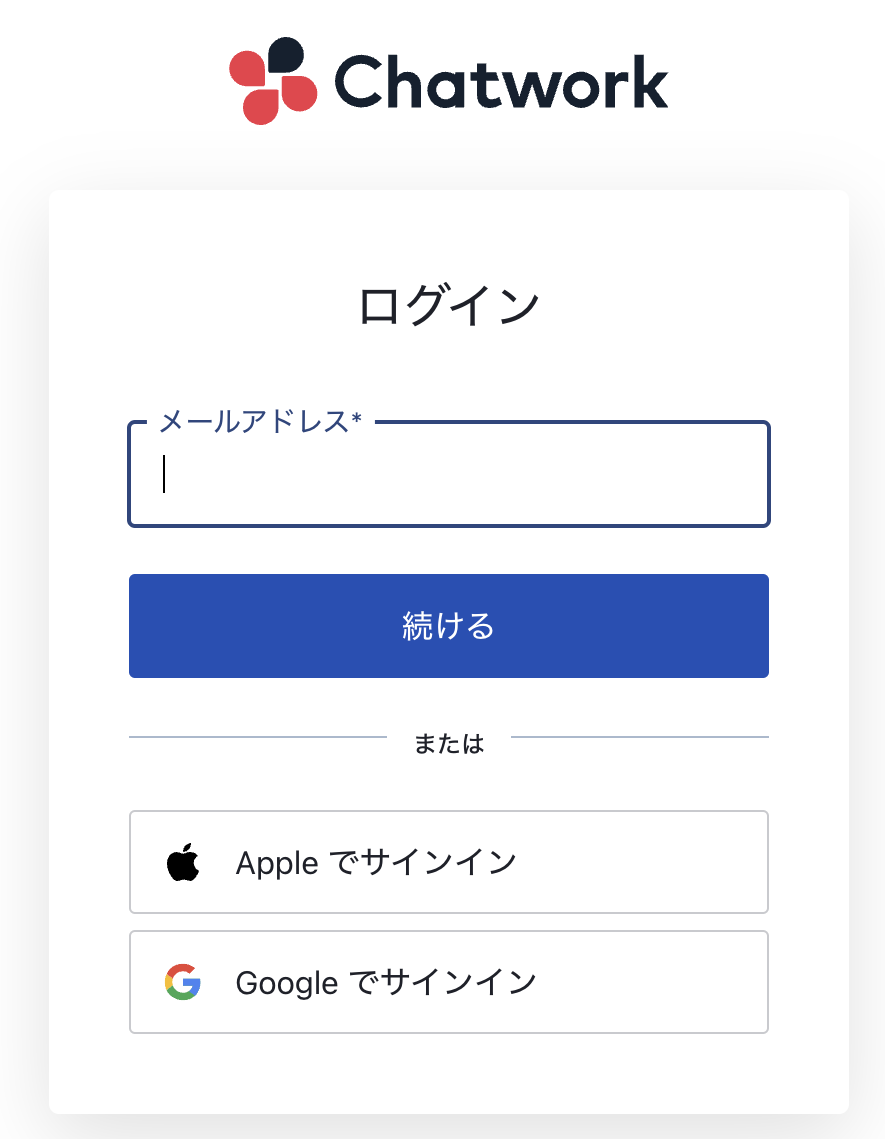
ZoomとYoomの連携方法
Zoomを検索すると画像のような画面が表示されます。
「Client ID」と「Client secret」を入力すると、連携完了です!
※詳しい登録方法はこちらをご確認ください。
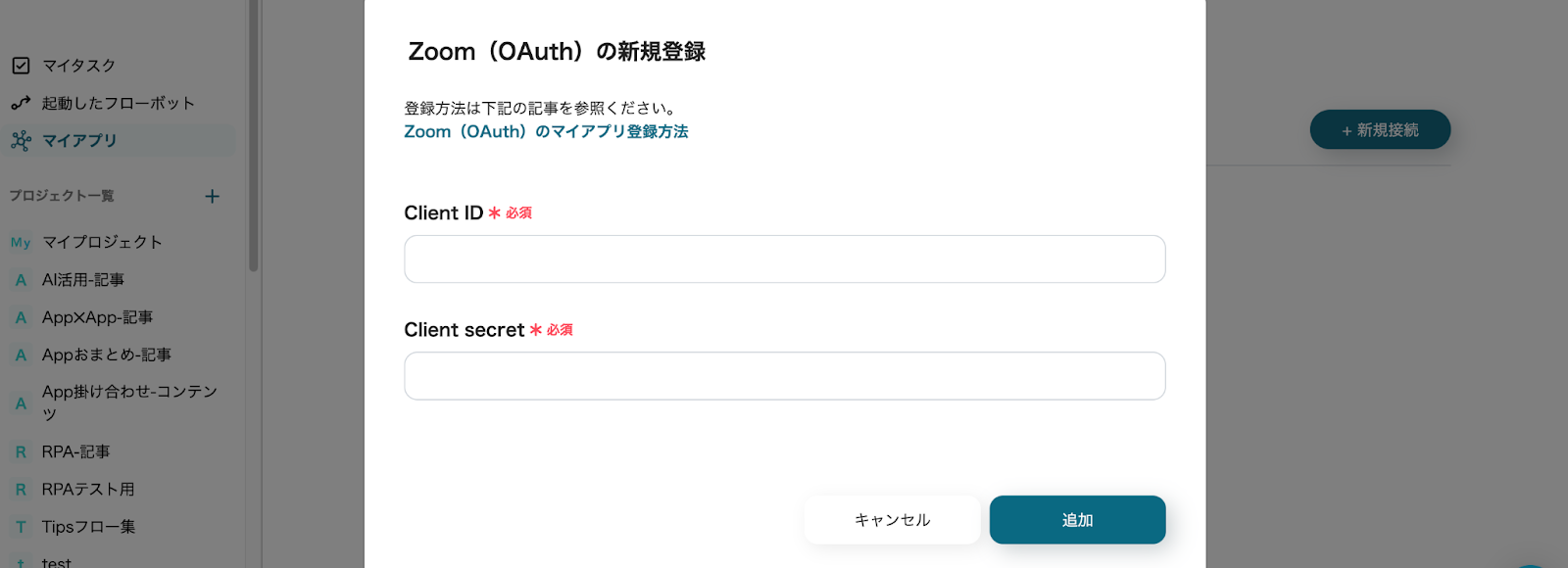
ステップ2:テンプレートをコピー
次に、今回使用するテンプレートをコピーします。
Chatworkの通知内容をもとにZoomウェビナーに参加者を登録する
試してみる
■概要
「Chatworkの通知内容をもとにZoomウェビナーに参加者を登録する」ワークフローは、事務作業の手間を削減します。
Zoomに直接アクセスすることなく、チャット上の操作のみでウェビナーに参加者を登録できます。
■このテンプレートをおすすめする方
・Chatworkを活用してチームでのコミュニケーションを取っている方
・Zoomを利用してウェビナーなどのイベントを開催している方
・Chatworkの通知内容をもとに、迅速にZoomウェビナーへの参加者登録を行いたい方
・手動での参加者登録に時間を取られてしまっている方
・自動化を取り入れて作業の効率化を考えている方
■注意事項
・ChatworkとZoomのそれぞれとYoomを連携してください。
・トリガーは5分、10分、15分、30分、60分の間隔で起動間隔を選択できます。
・プランによって最短の起動間隔が異なりますので、ご注意ください。
- 上のバナーの「試してみる」を押す。
- 移行したページの「このテンプレートを試す」を押す。
- Yoomの登録がまだの場合は、登録を行う。
※すでに登録が完了している場合は、ログインしてください。
テンプレートが「マイプロジェクト」にコピーされると、このような画面が表示されます。
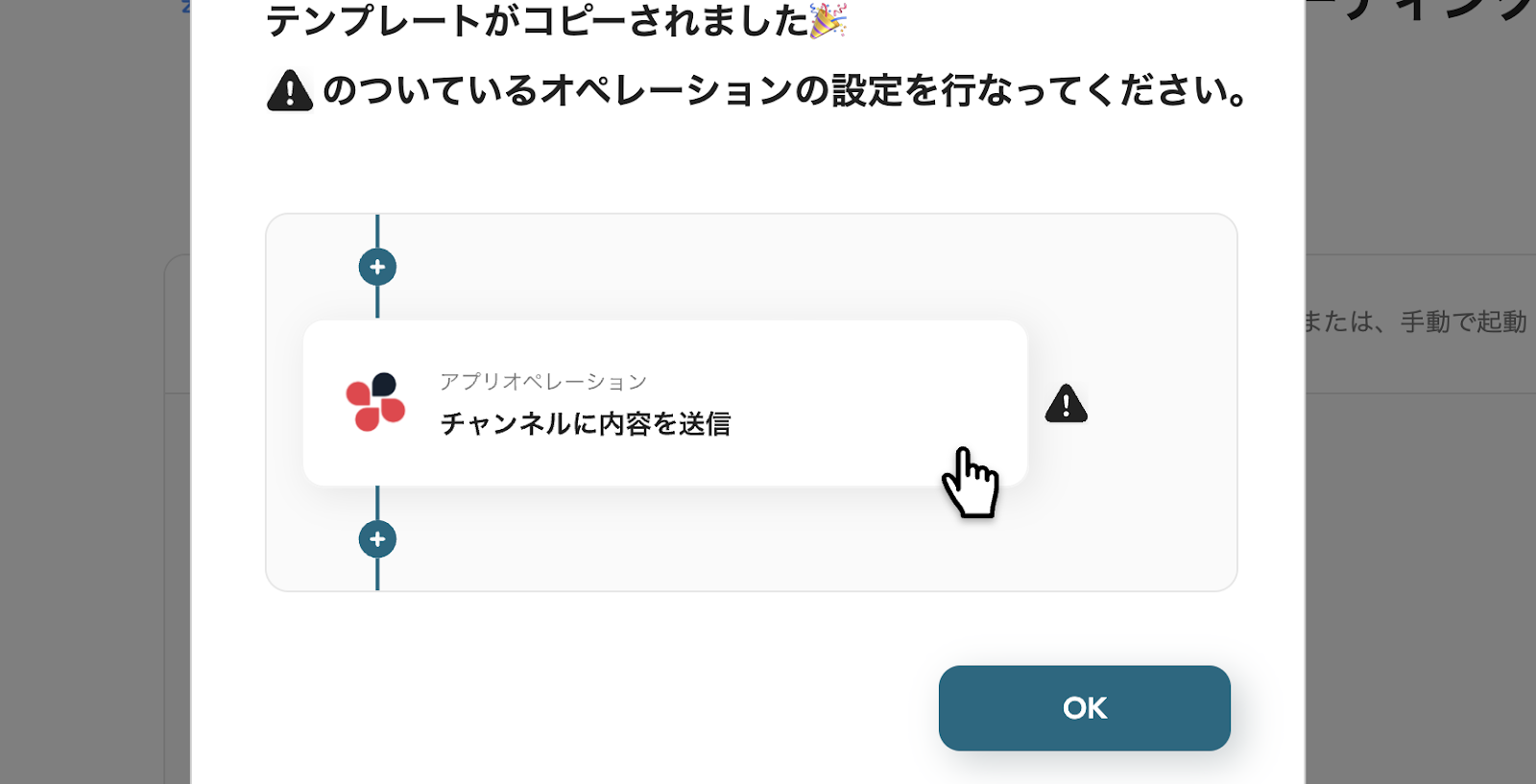
ステップ3:Chatworkのトリガー設定
- コピーしたテンプレートを開く
左側にあるメニューの「マイプロジェクト」から、コピーしたテンプレートを開きます。
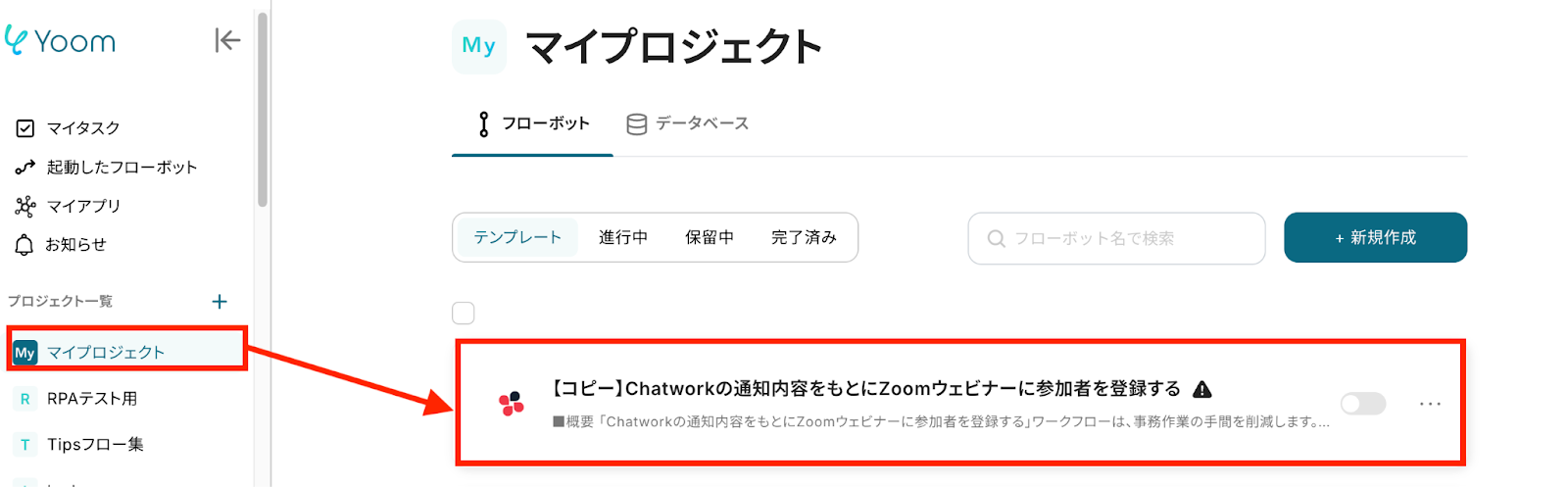
- Chatworkアプリを開く
「新しいメッセージがルームに投稿されたら」をクリックします。
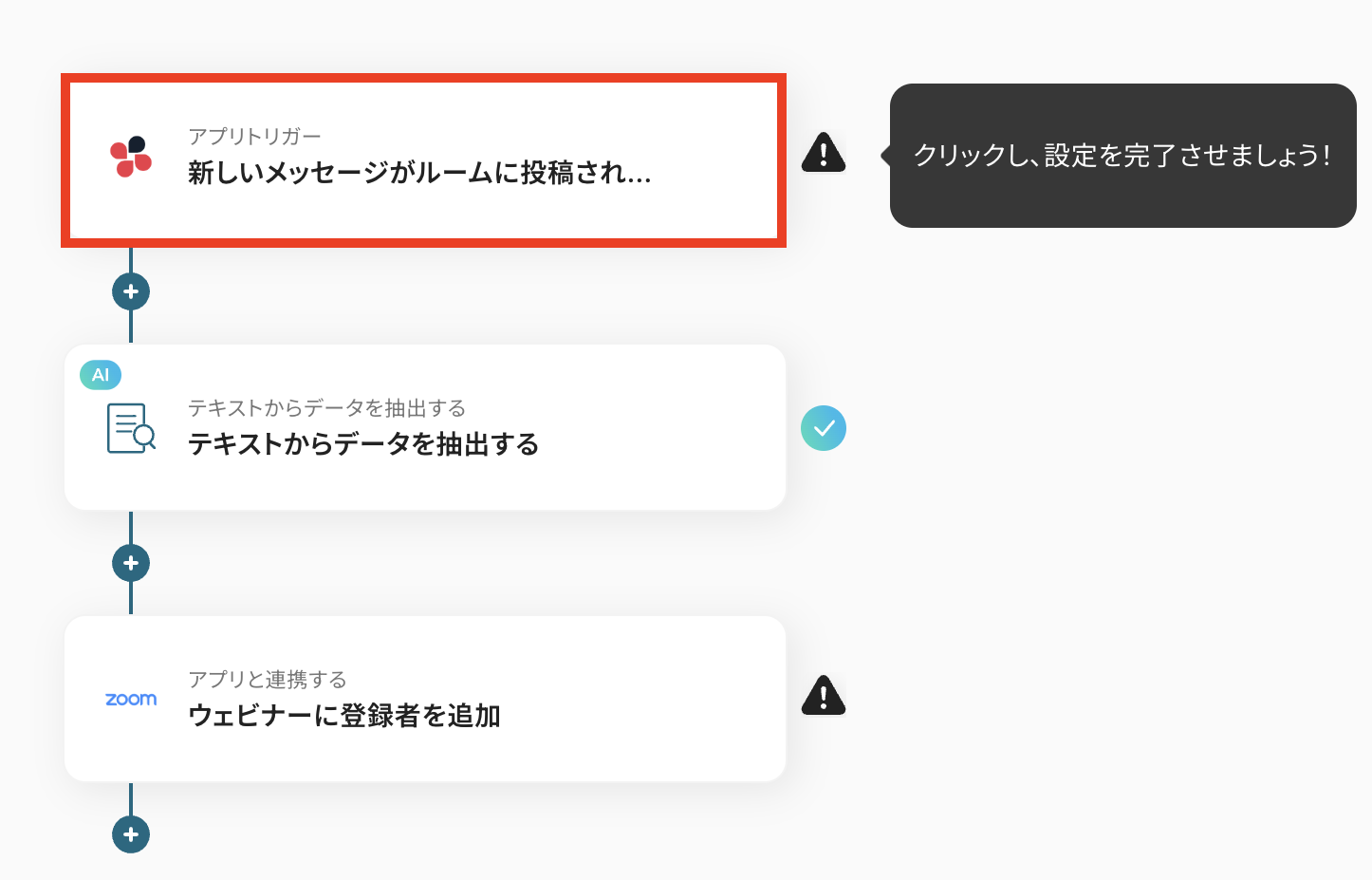
- 連携アカウントとアクションを選択する
必要箇所を入力していきます。
「タイトル」:必要に応じて変更可能
「Chatworkと連携するアカウント情報」:合っているか確認
「トリガーアクション」:「新しいメッセージがルームに投稿されたら」を選択
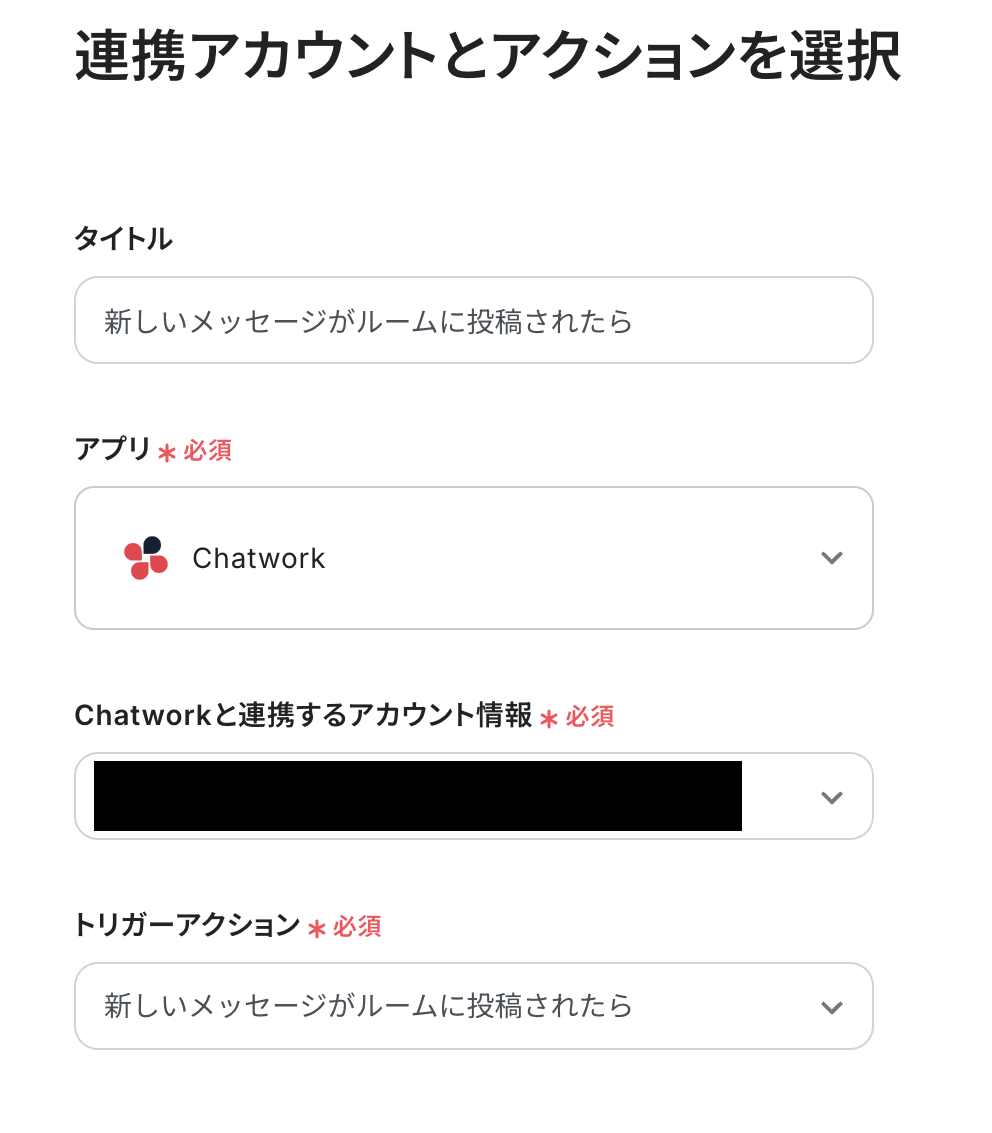
- APIの接続設定をする
「トリガーの起動間隔」を設定します。
トリガーの起動間隔は、5分・10分・15分・30分・60分から選べます。
早めにZoomへ参加者登録をしたい場合は、短い間隔で設定しましょう!
※プランによって起動間隔の選択内容が異なるため、ご注意下さい。
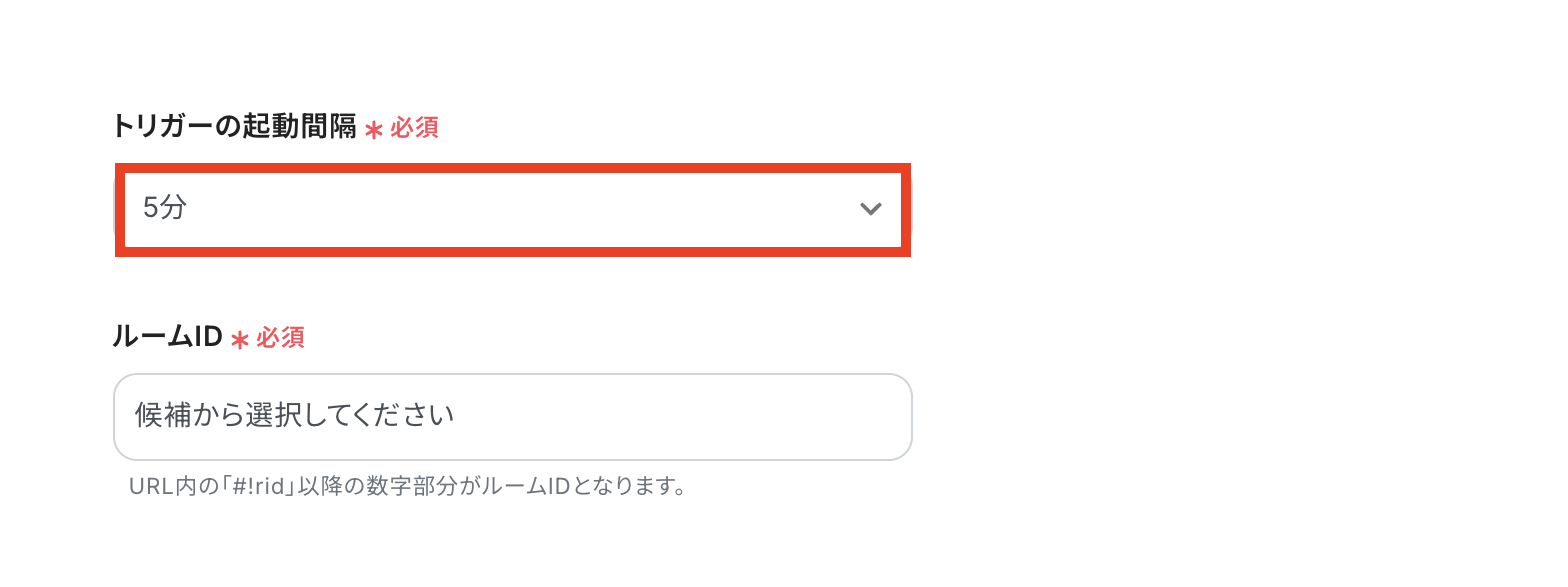
次に「ルームID」を選択します。
入力欄をクリックすると、候補が表示されます。
どのルームから参加者情報を取得するのか、ルームIDを選びましょう!
入力完了後「テスト」を押して、問題なければ「保存する」をクリックします。
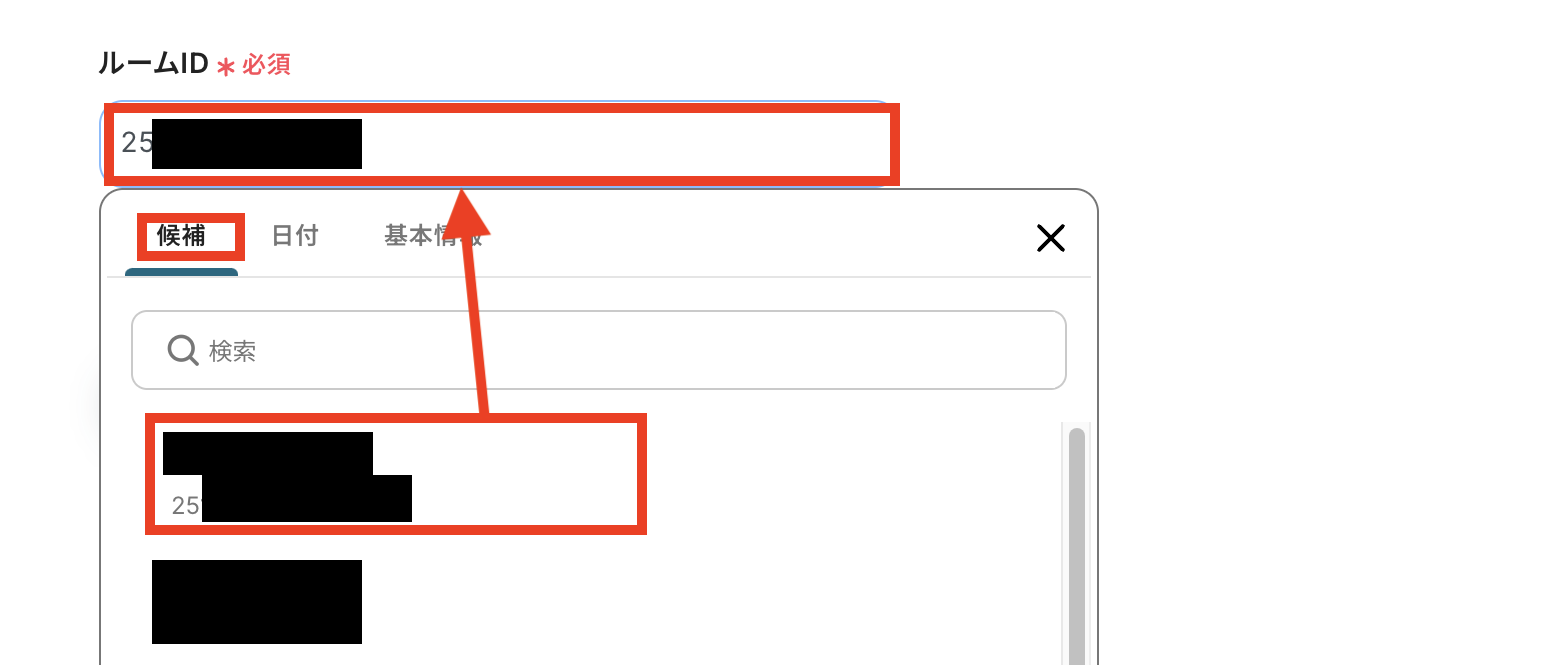
ステップ4:テキストデータからデータを抽出
- データ抽出を開く
「テキストからデータを抽出する」をクリックします。

- アクションを選択する
「タイトル」は必要に応じて変更可能です。
「変換タイプ」の「変更する」をクリックします。
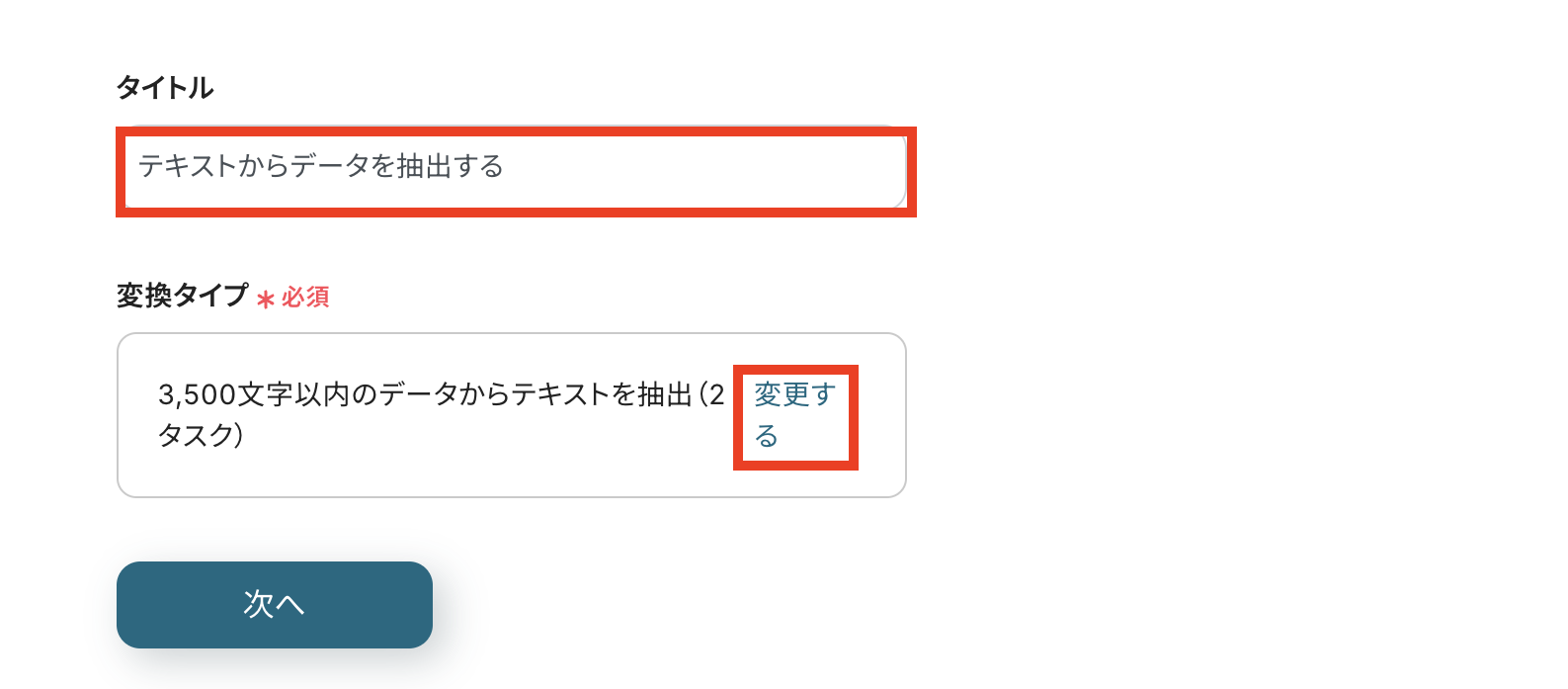
テキストの文字数に応じて「変換タイプ」を選択しましょう。
「変換タイプ」は文字数によって、消費するタスクの数が異なります。
※プランごとのタスク数は料金プランをご確認ください。
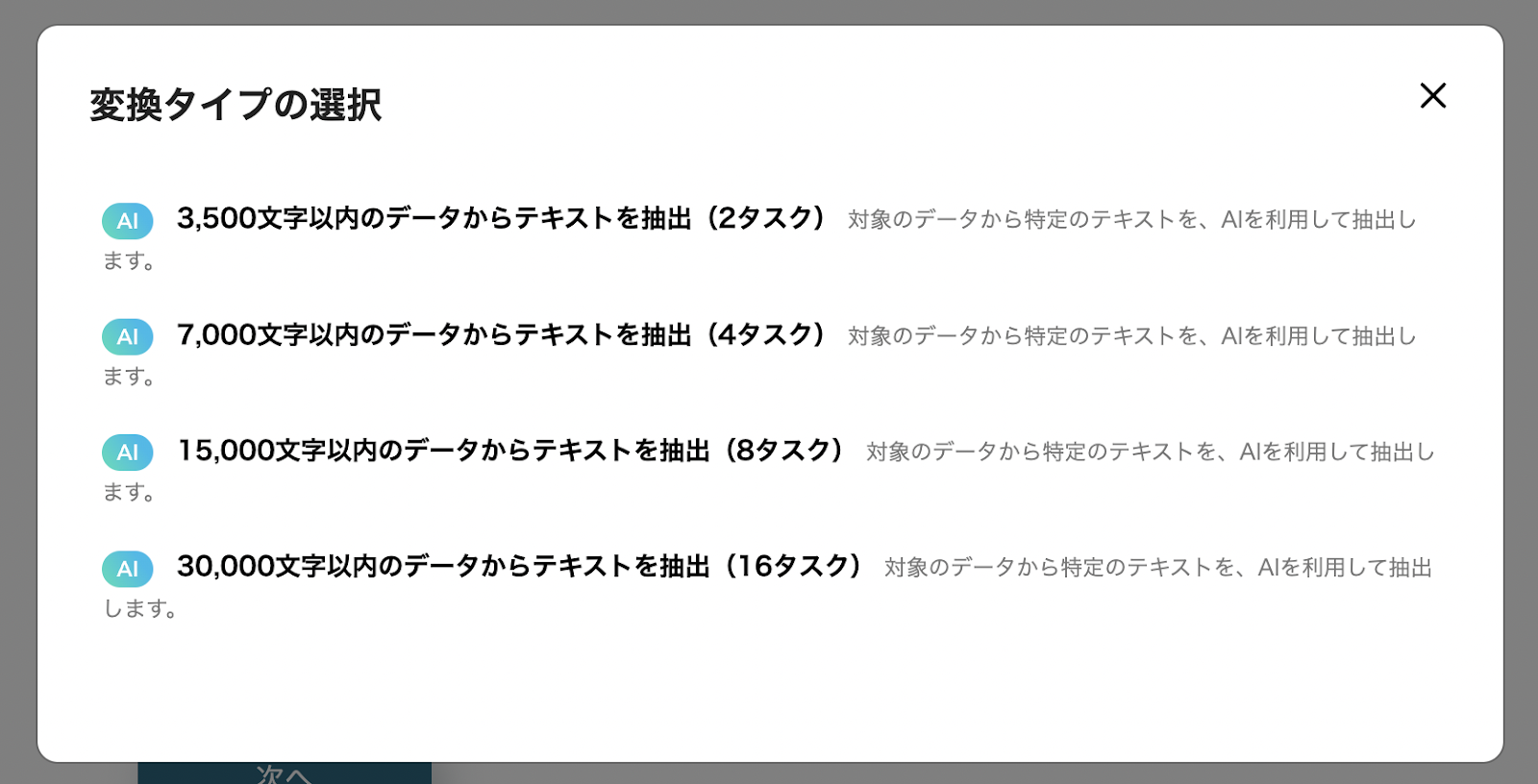
- 詳細を設定する
「対象のテキスト」を選択します。
今回はChatworkに投稿されたメッセージ内容から抽出するため「メッセージ内容」と入力します。
①入力欄をクリックして、アウトプットを表示
②「新しいメッセージがルームに投稿されたら」をクリック
③「メッセージ内容」を選択
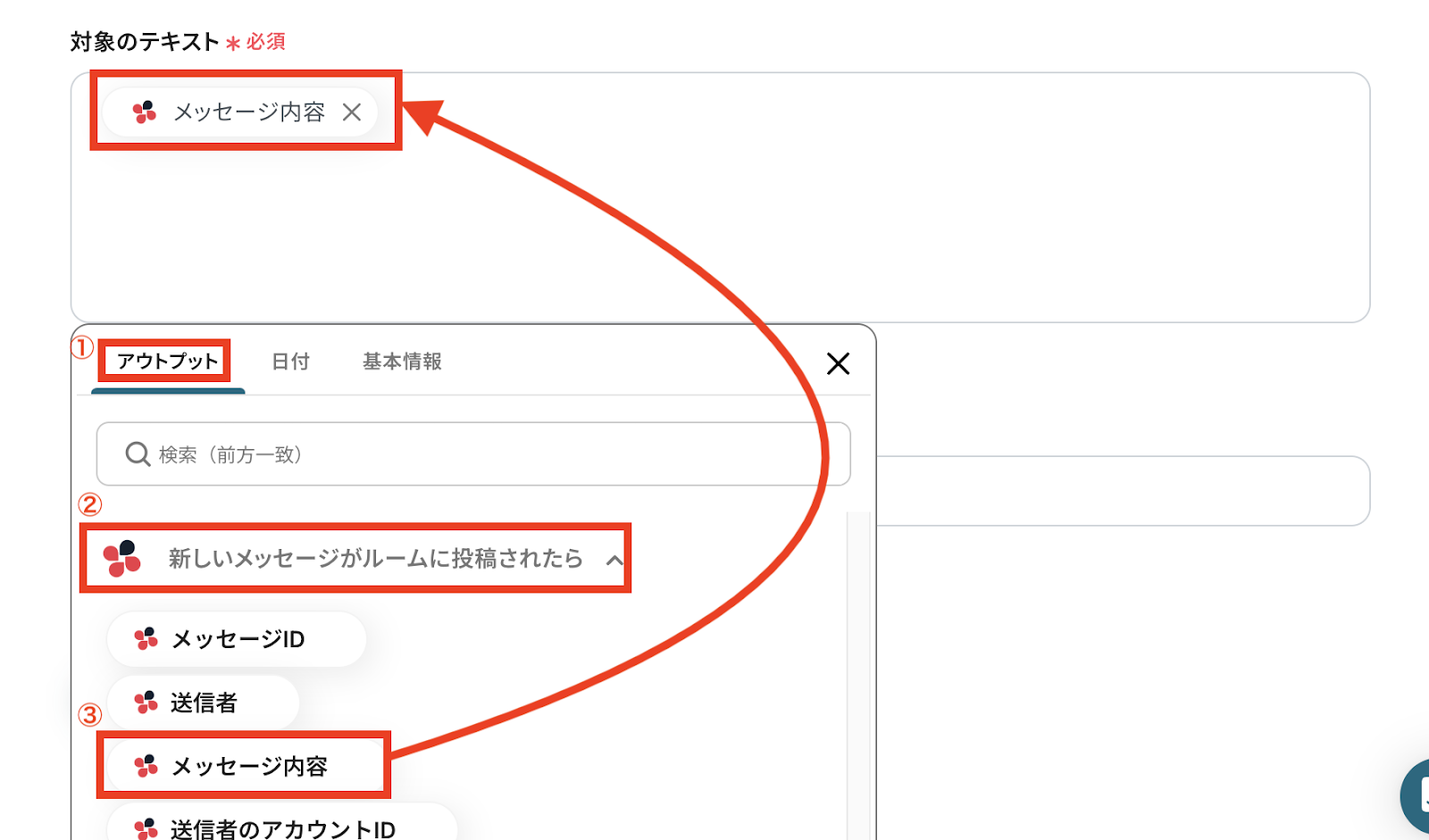
次に「抽出したい項目」を選びます。
今回は、参加者登録に必要な「姓、名、アドレス」を抽出します。
入力が終わったら「テスト」を押して、問題なければ「保存する」をクリックします。

ステップ5:Zoomのアクション設定
- Zoomアプリを開く
「ウェビナーに登録者を追加」をクリックする
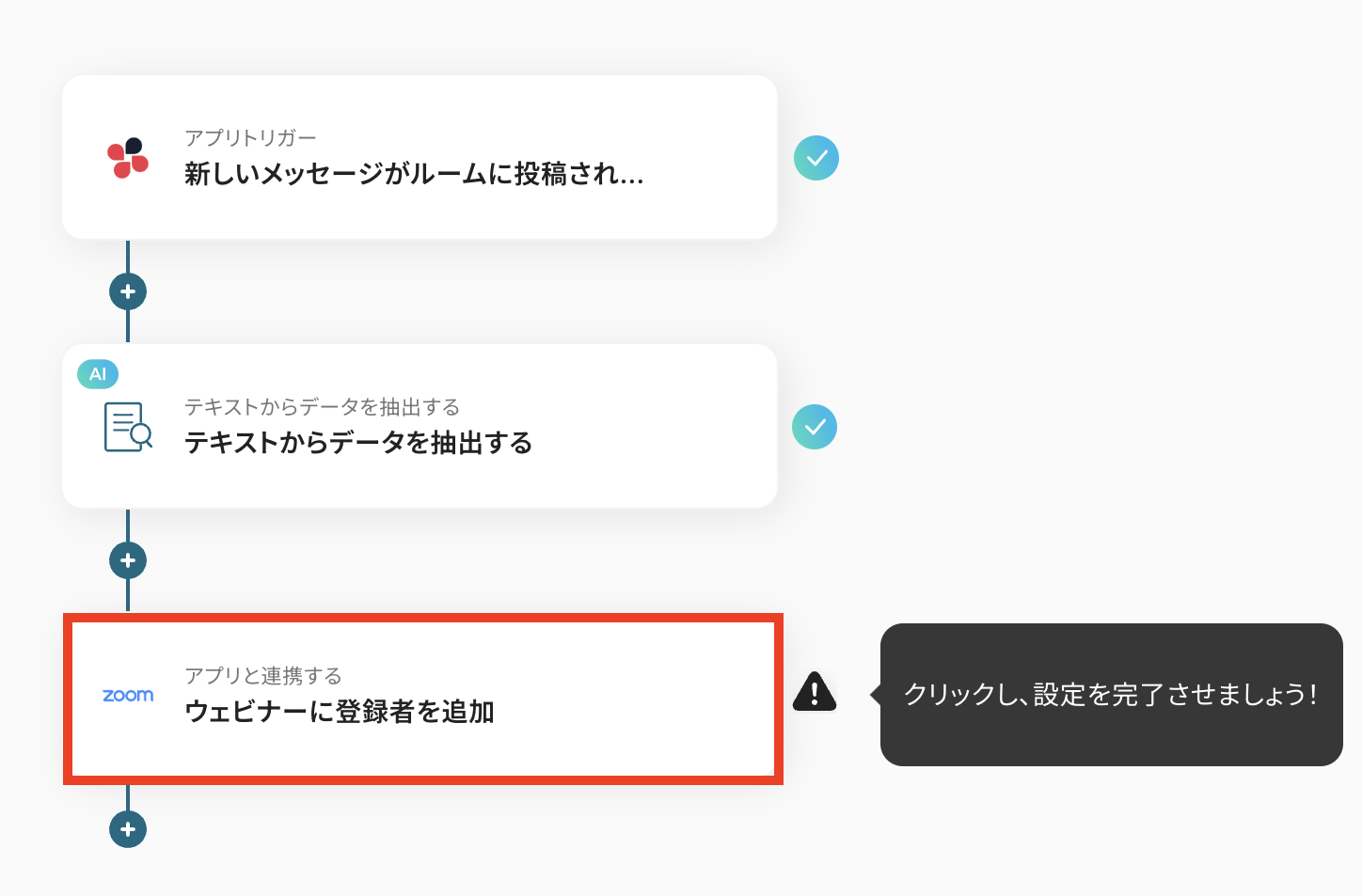
- 連携アカウントとアクションを選択する
必要箇所を入力していきます。
「タイトル」:必要に応じて変更可能
「Zoomと連携するアカウント情報」:合っているか確認
「アクション」:「ウェビナーに登録者を追加」を選択
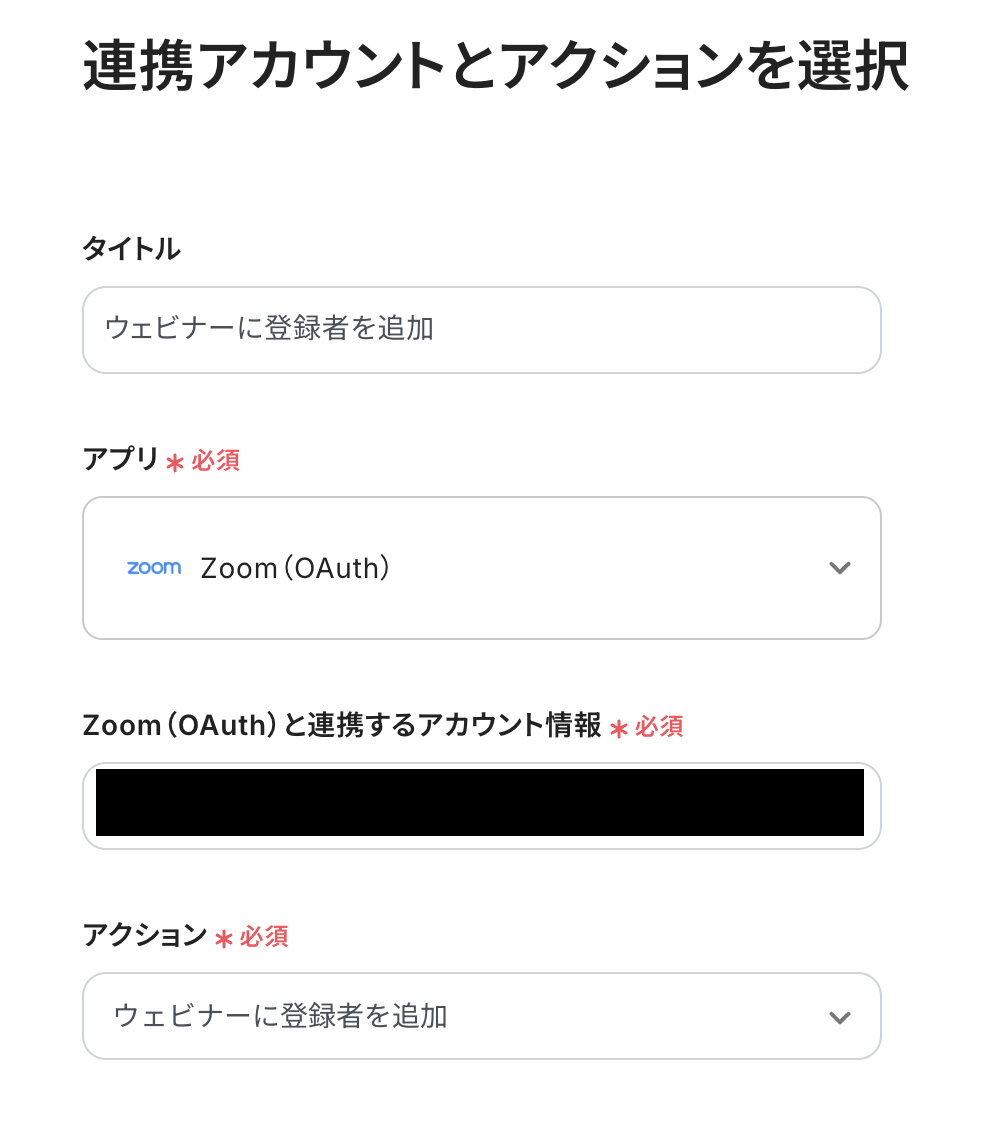
- APIの接続設定をする
「Zoomアカウントのメールアドレス」と「ウェビナーID」を入力します。
「メールアドレス」:Zoomアカウントのメールアドレス
「ウェビナーID」:入力欄をクリックして候補から選択
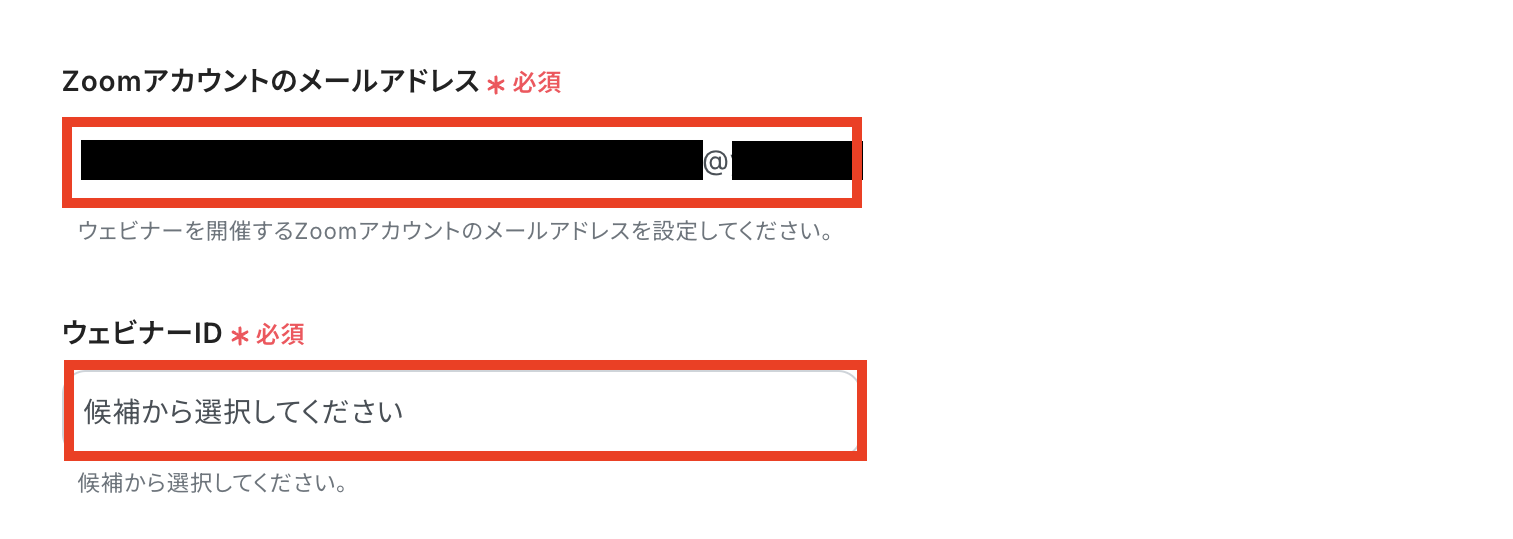
「名」「姓」「メールアドレス」を入力します。
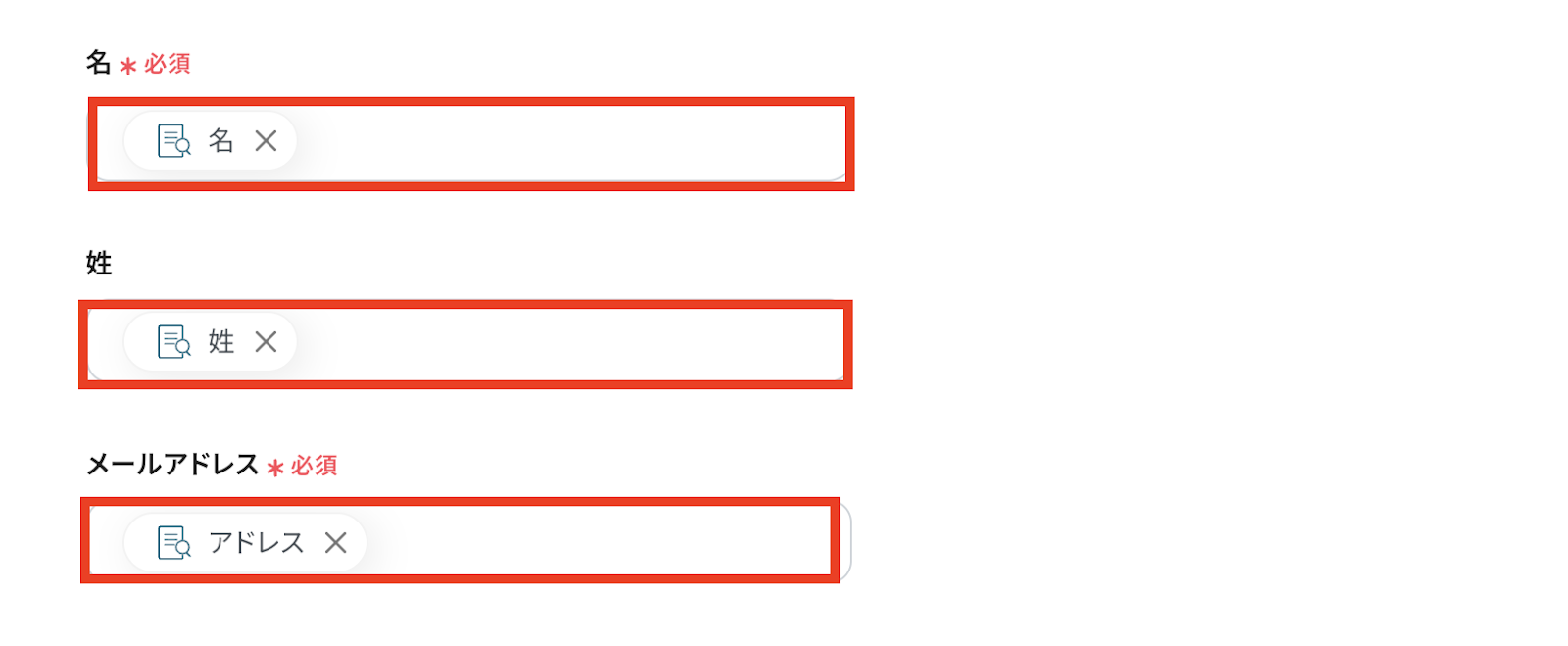
入力方法は、アウトプットを活用します。
ステップ4で抽出したデータを選択しましょう。
全ての入力が完了したら「テスト」を押して、問題なければ「保存する」をクリックします。
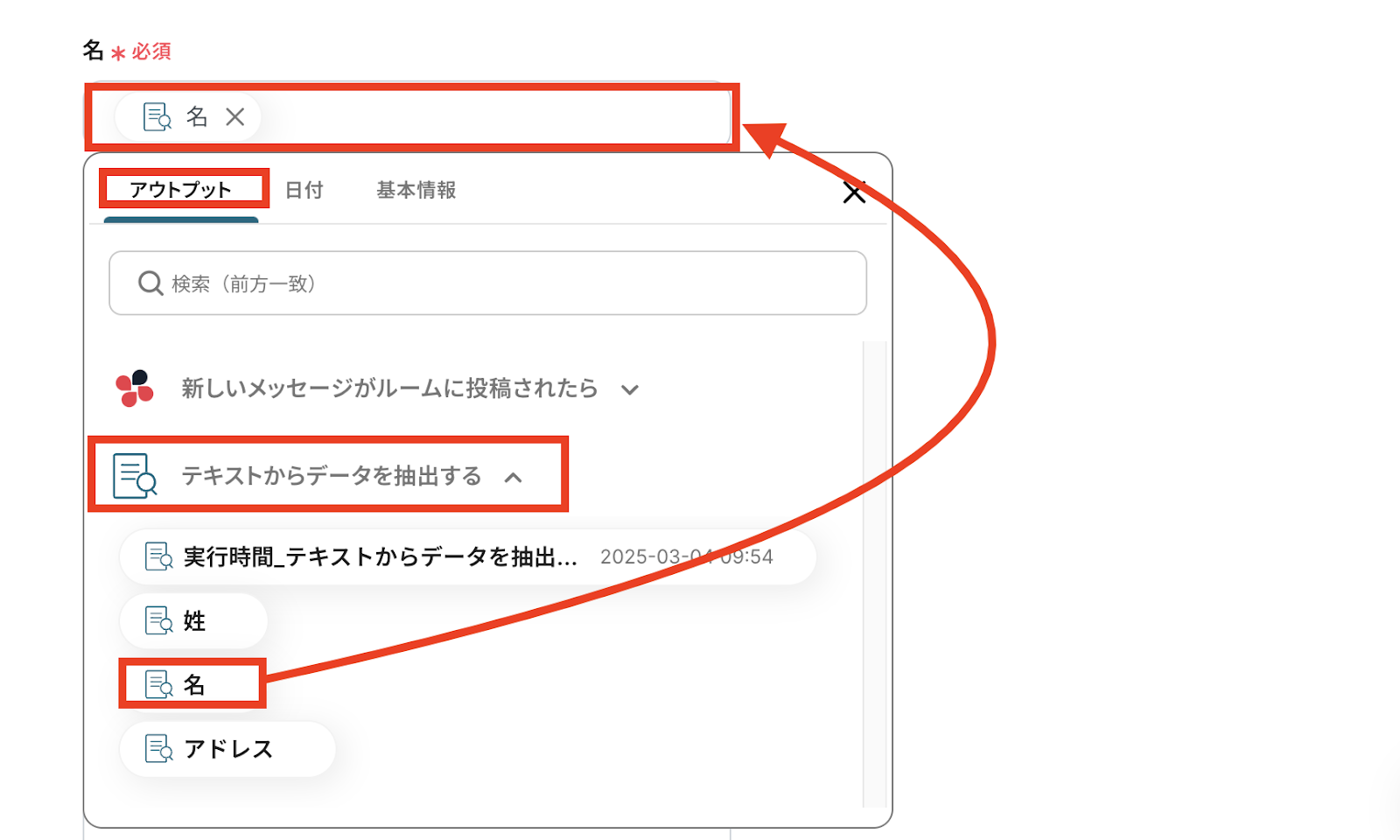
ステップ6:トリガーをONにして動作を確認
最後に「トリガーをON」をクリックして、自動化の設定は終了です。
正しく、フローボットが起動するか確認しましょう。
設定、お疲れ様でした!
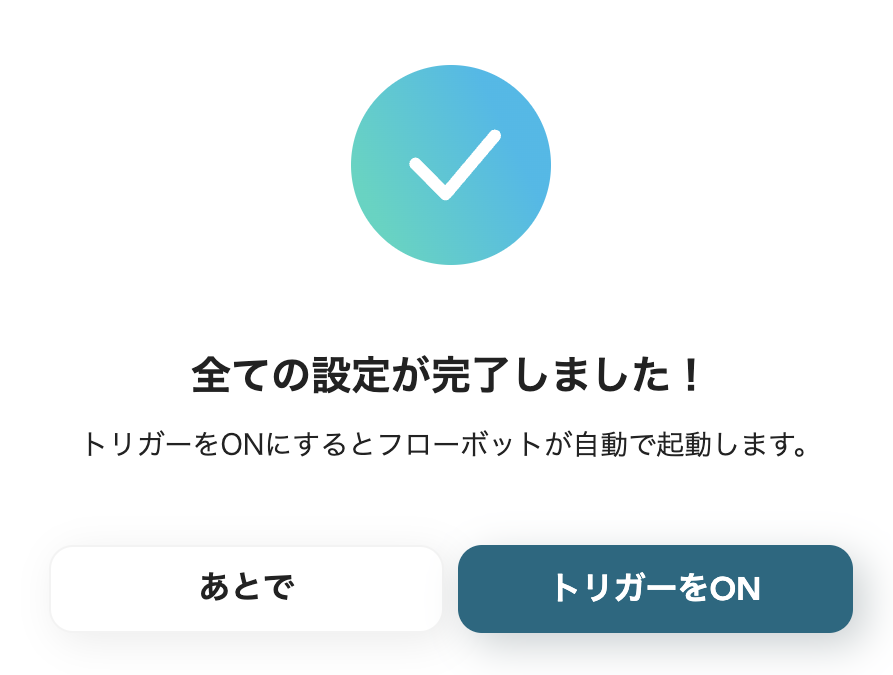
以上が、Chatworkの通知内容をもとにZoomウェビナーに参加者を登録するための連携手順になります!
ZoomのデータをChatworkに連携したい場合
今回はChatworkからZoomへデータを連携する方法をご紹介しましたが、逆にZoomからChatworkへのデータ連携を実施したい場合は、以下のテンプレートも併せてご利用ください。
Zoomウェビナー終了後に参加者情報をChtaworkに通知
Zoomウェビナー参加者情報を管理し、フォローアップや次回のイベントなどに役立てたい方にオススメのフローです。
Zoomウェビナーが終了したら参加者情報をChatworkに自動通知する
試してみる
■概要
「Zoomウェビナーが終了したら参加者情報をChatworkに自動通知する」ワークフローは、作業の手間を削減します。
自動で参加者の情報を共有できるので、情報の透明性が向上するでしょう。
■このテンプレートをおすすめする方
・Zoomウェビナーを定期的に開催している方
・ウェビナー参加者情報の管理を効率化したい方
・参加者の情報を迅速に把握し、フォローアップに活かしたい方
・Chatworkを利用してチーム内のコミュニケーションを行っている企業
・Chatworkでリアルタイムに参加者情報を共有したいが、手動での通知が煩雑と感じている方
・ウェビナー終了後、スピーディに情報共有を行い、次回のイベントや営業活動に役立てたい方
■注意事項
・ZoomとChatworkのそれぞれとYoomを連携してください。
・トリガーは5分、10分、15分、30分、60分の間隔で起動間隔を選択できます。
・プランによって最短の起動間隔が異なりますので、ご注意ください。
Zoomウェビナー終了後に参加者情報と動画リンクをChtaworkに通知
Zoomウェビナー終了後にチーム内で参加者情報と動画リンクをスピーディーに共有できるかもしれません。
Zoomウェビナー終了後に参加者情報と録画リンクをChatworkへ自動共有する
試してみる
■概要
「Zoomウェビナー終了後に参加者情報と録画リンクをChatworkへ自動共有する」ワークフローは、情報共有を迅速にしてくれます。
自動で共有されるため共有漏れの防止につながります。
■このテンプレートをおすすめする方
・Zoomを活用してウェビナーを開催している企業担当者や個人
・ウェビナー終了後の参加者情報を迅速に把握したい方
・ウェビナーの録画リンクをスピーディに共有したい方
・コミュニケーションツールとしてChatworkを利用している企業
・手動での情報共有に時間を取られ、業務効率を上げたいと考えている方
・ウェビナー参加者の情報を確実に記録し、管理したい方
■注意事項
・ZoomとChatworkのそれぞれとYoomを連携してください。
・トリガーは5分、10分、15分、30分、60分の間隔で起動間隔を選択できます。
・プランによって最短の起動間隔が異なりますので、ご注意ください。
Zoomでミーティングが終了したら議事録の文字起こしと要約をし、Chatworkに通知する
会議内容の文字起こしと要約を自動化することもできます!手動での作業が削減でき、業務負担が軽減するはずです。
Zoomでミーティングが終了したら議事録の文字起こしと要約をし、Chatworkに通知する
試してみる
Zoomでミーティングが終了したら、自動的に会議内容を自動で文字起こしと要約をして、文字起こしの結果をChatworkに通知するフローです。
ChatworkやZoomのAPIを使ったその他の自動化例
ChatworkやZoomのAPIを活用すれば、様々な自動化の実現が可能です!
例えば以下のような自動化はいかがでしょうか。
Chatworkを使った自動化例
他のアプリと連携させることで、チーム内での情報共有が自動化できます。自動通知以外にも、他のアプリへ通知内容を転記することや、ルームへの招待なども可能です。
Asanaの期限が近いタスクをChatworkでリマインドする
試してみる
■概要
「Asanaの期限が近いタスクをChatworkでリマインドする」フローは、Asanaで管理している期限が近づいたタスクの情報を、Chatworkを通じて自動的にチームメンバーに通知を送る業務ワークフローです。
この連携を活用すれば、期限が近いタスクを見逃すことなく、チーム全体のタスク管理を効率的にサポートします。
■このテンプレートをおすすめする方
・Asanaでタスク管理を行っているチームリーダーの方
・Chatworkを活用してチームコミュニケーションを図っているプロジェクトマネージャーの方
・タスクの期限管理を自動化したいと考えているビジネスパーソンの方
・複数のSaaSアプリを連携させて業務効率化を目指している企業の方
・手動でのリマインド作業に時間を割かれている管理職の方
■注意事項
・Asana、ChatworkのそれぞれとYoomを連携してください。
Boxにファイルがアップロードされたら、Chatworkに通知する
試してみる
Boxの指定のフォルダにファイルがアップロードされたら、Chatworkでメッセージを送るフローです。
Googleフォームで回答されたユーザー情報をもとに、Chatworkの複数のルームに招待する
試してみる
Googleフォームで回答されたユーザー情報をもとに、Chatworkの複数のルームに招待するフローです。
Google スプレッドシートで行が追加されたらChatworkに通知する
試してみる
Googleスプレッドシートで行が追加されたらChatworkに通知するフローです。
Wixでメッセージを受信したらChatworkに通知する
試してみる
Wixでメッセージを受信したらChatworkに通知するフローです。
Zoomを使った自動化例
Zoomミーティングの自動作成やリンクの自動共有、文字起こしや要約などを自動化することができ、会議運営の手間を大幅に削減することができます。
毎日Zoomの会議情報をSlackに通知するフローです
Googleカレンダーで予定が作成されたら、Zoomミーティングを作成する
試してみる
■概要
このフローでは、Googleカレンダーで予定が作成されたら、Zoomミーティングを作成することが可能です。この自動化によって、ミーティング設定の手間を減らし、時間を有効に活用することが可能です。
Yoomを利用すると、プログラミング不要で簡単にアプリ同士を連携することができます。
■このテンプレートをおすすめする方
・GoogleカレンダーとZoomを頻繁に利用しているビジネスパーソンの方
・スケジュール管理とオンラインミーティングの設定作業を自動化したい方
・業務効率化を図り、手動作業を減らしたい企業のIT担当者の方
・チームのミーティング設定にかかる時間を削減したいリーダーの方
■注意事項
・GoogleカレンダーとZoomをそれぞれYoomと連携させる必要があります。
・トリガーは5分、10分、15分、30分、60分の間隔で起動間隔を選択できます。
・プランによって最短の起動間隔が異なりますので、ご注意ください。
HubSpotの取引ステージが変更されたら、Zoomウェビナーへ登録し参加用リンクをメール送信する
試してみる
■概要
「HubSpotの取引ステージが変更されたら、Zoomウェビナーへ登録し参加用リンクをメール送信する」ワークフローは、営業プロセスとウェビナーの連携を自動化します。
これにより、取引の進捗に応じて自動的にZoomウェビナーの登録が行われ、参加用リンクが顧客にメールで送信されるため、手動での作業を省き、効率的なコミュニケーションが実現します。
■このテンプレートをおすすめする方
・HubSpotを活用して営業プロセスを管理している営業担当者の方
・Zoomウェビナーを頻繁に開催し、参加者管理に手間を感じているマーケティング担当者の方
・営業とマーケティングの連携を強化し、業務の自動化を図りたい企業の管理者の方
・手動でのウェビナー登録やメール送信に時間を取られているチームのリーダーの方
■注意事項
・HubSpot、ZoomのそれぞれとYoomを連携してください。
・トリガーは5分、10分、15分、30分、60分の間隔で起動間隔を選択できます。
・プランによって最短の起動間隔が異なりますので、ご注意ください。
Zoomウェビナー終了後、参加者リストを取得しGmailで録画リンクを共有する
試してみる
■概要
Zoomウェビナー終了後、参加者リストを取得しGmailで録画リンクを共有するフローです。
Yoomではプログラミング不要でアプリ間の連携ができるため、簡単にこのフローを実現することができます。
■このテンプレートをおすすめする方
・Zoomのウェビナー終了後、録画情報の取得や参加者へのGmailでの連絡を手動で行っている方
・ウェビナー後のフォローアップを迅速に行いたい営業やカスタマーサポートの担当者
・研修や顧客向けのオンラインセミナーを頻繁に開催しており、参加者への連絡ミスを削減したい方
・ウェビナーの開催頻度や参加者が増加しており、参加者のリスト抽出や連絡作業の負担が課題となっている方
■注意事項
・Zoom、GmailのそれぞれとYoomを連携してください。
・Zoomのレコーディング情報を取得するためには、データがクラウドレコーディングされている必要があります。
・クラウドレコーディングはZoomの特定プランに限定されるためご注意ください。詳細は下記をご参照ください。
https://intercom.help/yoom/ja/articles/9550398
・「同じ処理を繰り返す」オペレーション間の操作は、チームプラン・サクセスプランでのみご利用いただける機能となっております。フリープラン・ミニプランの場合は設定しているフローボットのオペレーションやデータコネクトはエラーとなりますので、ご注意ください。
・チームプランやサクセスプランなどの有料プランは、2週間の無料トライアルを行うことが可能です。無料トライアル中には制限対象のアプリや機能(オペレーション)を使用することができます。
・トリガーは5分、10分、15分、30分、60分の間隔で起動間隔を選択できます。
・プランによって最短の起動間隔が異なりますので、ご注意ください。
Zoom会議終了後、録画を文字起こし・要約し議事録をPDFでGoogle Driveに保存する
試してみる
■概要
Zoom会議後の議事録作成は、録画の視聴や文字起こし、要約、ファイル管理など多くの手間がかかる業務ではないでしょうか?
このワークフローを活用すれば、Zoomでの会議が終了するだけで、録画データから自動で文字起こしと要約を行い、議事録としてPDF化した上でGoogle Driveに保存します。
一連の作業を自動化することで、議事録作成にかかる負担を解消し、より重要な業務に時間を活用できます。
■このテンプレートをおすすめする方
・Zoom会議のたびに発生する録画の文字起こしや議事録作成に手間を感じている方
・会議内容の共有を迅速化し、チームの生産性を向上させたいと考えているマネージャーの方
・手作業による議事録作成を自動化し、コア業務に集中したいと考えている方
■注意事項
・Zoomのプランによって利用できるアクションとそうでないアクションがあるため、ご注意ください。
・現時点では以下のアクションはZoomの有料プランのみ利用可能です。
・ミーティングが終了したら
・ミーティングのレコーディング情報を取得する(クラウド上に存在するレコーディングのみ取得可能なため)
・詳細は下記をご参照ください。
https://intercom.help/yoom/ja/articles/9550398
・トリガーは5分、10分、15分、30分、60分の間隔で起動間隔を選択できます。
・プランによって最短の起動間隔が異なりますので、ご注意ください。
・ダウンロード可能なファイル容量は最大300MBまでです。アプリの仕様によっては300MB未満になる可能性があるので、ご注意ください。
・トリガー、各オペレーションでの取り扱い可能なファイル容量の詳細は下記をご参照ください。
https://intercom.help/yoom/ja/articles/9413924
・OCRまたは音声を文字起こしするAIオペレーションはチームプラン・サクセスプランでのみご利用いただける機能となっております。フリープラン・ミニプランの場合は設定しているフローボットのオペレーションはエラーとなりますので、ご注意ください。
・チームプランやサクセスプランなどの有料プランは、2週間の無料トライアルを行うことが可能です。無料トライアル中には制限対象のアプリやAI機能(オペレーション)を使用することができます。
・「書類を発行する」アクションでは、任意のGoogle Driveの格納先を設定可能です。
終わりに
ChatworkとZoomを連携すればZoom会議の作成の手間が省け、ウェビナーやミーティングの開催がスムーズになるかもしれません。開催頻度が高い場合には作業負担となりかねないため、今回の連携を導入することで業務に余裕が生まれる可能性もありますよね!
また、より気軽にZoom会議を活用したやり取りを行いやすくなることが期待できるでしょう。
今回紹介したYoomを活用した自動化は、初心者の方でも簡単に設定ができるよう、プログラミング不要で導入できるというメリットがあります。
「導入を検討したい!」「実際に操作してみたい!」という方は、今すぐYoomに登録しましょう!
無料アカウントを発行できるため、すぐに実際の操作性を確かめることが可能です。ぜひお試しください!